一,前言
二,开箱
三,基础应用
1,私有云
2,DLNA多媒体
3,迅雷远程下载和其他下载
4,团队协作
5,百度云同步
四,进阶应用
1,花生壳动态域名
2,QQ物联
五,移动客户端
六,总结
1,关于功耗
2,关于噪音
3,总结
————————————油条分割线————————————
一,前言
本人比较喜欢看电影,特别是喜欢把自己喜欢的电影收集起来,越清晰越好,随着收藏的电影越来越多,并且分辨率也越来越高,早期是人人影视的576P的,后来深影的720P,再到现在深影的1080P甚至PT的4K,电影的单个文件也越来越大,1080P压缩过的都至少6G以上,4K的基本上在20GB以上了(这个还比较少,电视机的分辨率还没有那么高,但是如果网上有资源还是会收藏着)。之前一直在用数个移动硬盘存储,后来硬盘座,再到最近搞的HP GEN8微服,这个折腾之路还是蛮长的,我也曾经考虑过群晖,前不久新品发布会我也去,想碰碰运气看能否抽到个群晖的奖品用用,然并卵,去陪跑的,还是折腾我那GEN8吧。
这次很有幸,被选中评测这个OneSpace X5 Nano Server智能微服务器,也许应该可能大概是我那折腾GEN8的文章的缘故吧,那下面进入正题,来说说这个微服吧。
————————————油条分割线————————————
二,开箱
多么亲切的封箱带啊,这是代表好事的封箱带

包装非常小,也非常的轻,和我买的一套茶具一起到的,如果不是封箱带的话,我肯定以为那个比较大比较重的茶壶包裹是这次评测的主角了,比Gen8轻太多了。顺便说一下,这货是拆封过的,可能他们自己试用过吧,时间还不短,后面系统里面有时间。

里面配件也很简单,主机一台、电源一个、网线一根、螺丝一包、说明书一份,over

电源是12V5A的,这样算的话最高功耗是60W,实际么,我只能说“好戏在后头”。

整机是塑料外壳,这就是轻的原因了吧(GEN8是全铝合金的,真心重),前面有一个指示灯;

背面,所有的接口都在这里,包括电源开关

从上往下:重启菊花、电源键、USB2.0、USB3.0、LAN*2、电源菊花

底部出风口,进风在顶部和后面上端,这个底部有一个风扇,风是往下吹的。另外四个脚都有软垫,这个会减少震动。

按压顶板中间,就能把顶板拿下来,双盘位

上次写GEN8时的两块硬盘,本来闲置,现在又派上用场了。一块WD1T,一块SG2T

硬盘插入,做个标记,以后好更换

来和大哥GEN8比比身材


动手之前先看说明书,我是先看了,然后再做上面的安装硬盘的。


开机,先是橘色的灯

然后变蓝,这个算正常开机工作了,声音有一些,但是不算大

先上官网下载windows客户端(http://www.onespace.cc/download/m3x/),我这边直接给下载地址了,首页点进去后,默认是X1的系统补丁,第一次没注意,下了那个,后来发现不能用才知道错了。
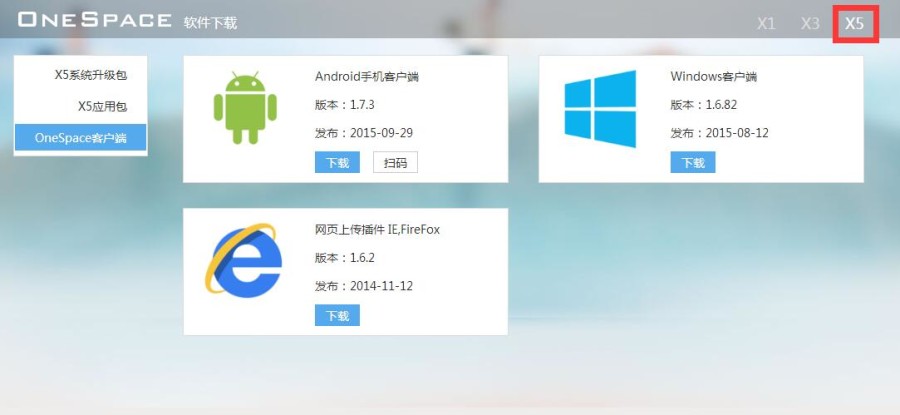
打开客户端后能够自动找到X5的IP地址
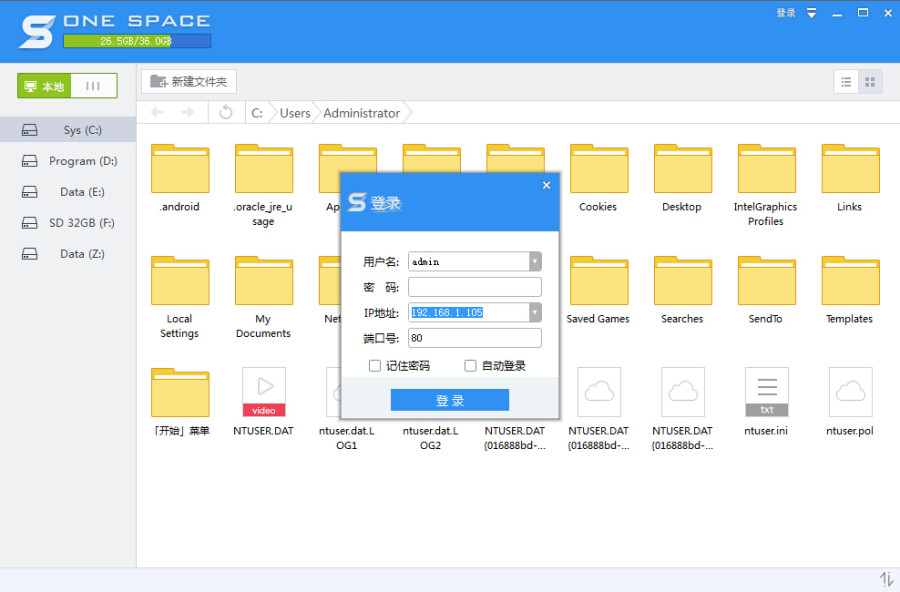
然后在浏览器输入IP地址出现下面的初始化页面(我用windows10系统,能在“网络”里面显示X5,双击就能访问,后来又试了W7 ,也同样有显示。)
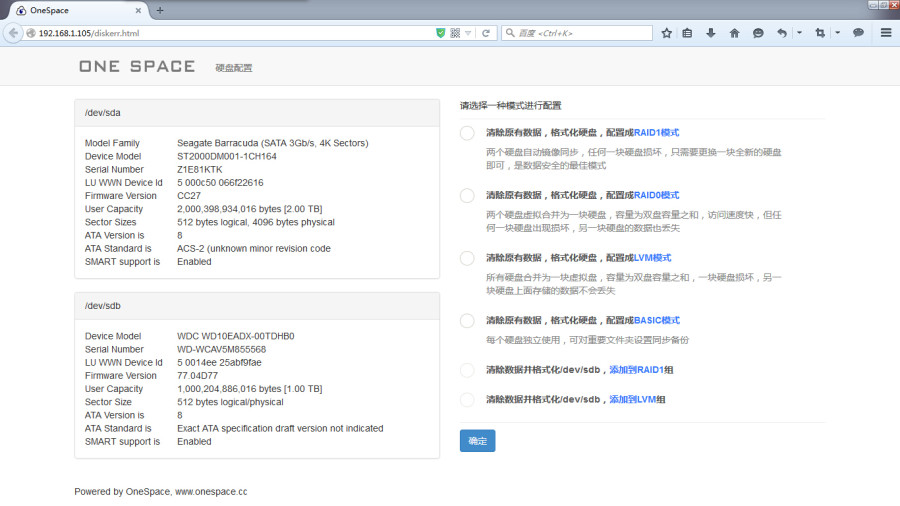
其中有6种硬盘模式,如果两个硬盘容量相同,那我可能会选择Raid 1,互相镜像,数据不会丢失;
Raid 0:在实际过程中我是不会用的,因为数据会丢失,但是既然说访问速度会变快,那我后面会测试一下看;
LVM:我初次使用选择了这个,如果一个硬盘损坏,只会丢失损坏的硬盘数据,并且这个合并成一个盘,利用率会比较高一些;
Basic:这个就是和两块硬盘在普通PC上一样了,显示两个盘,互相独立;
第五和第六无法选择。
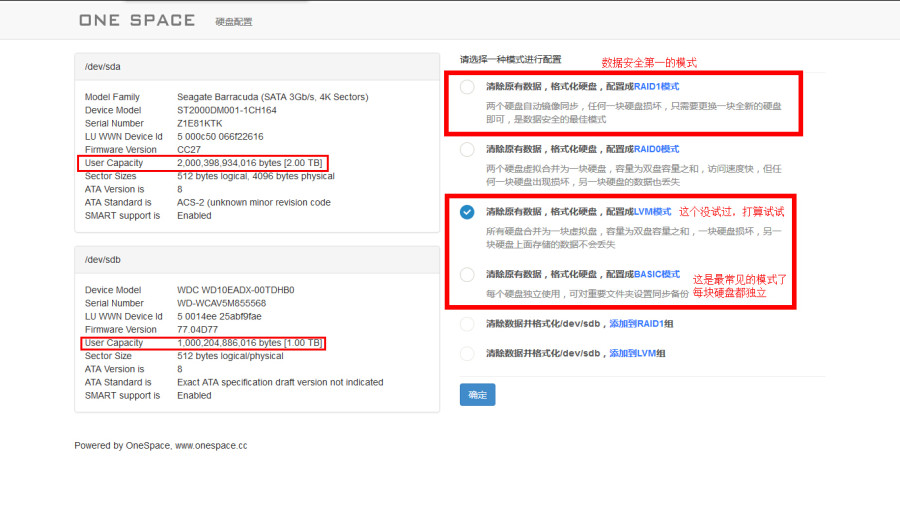
我初始选择了LVM
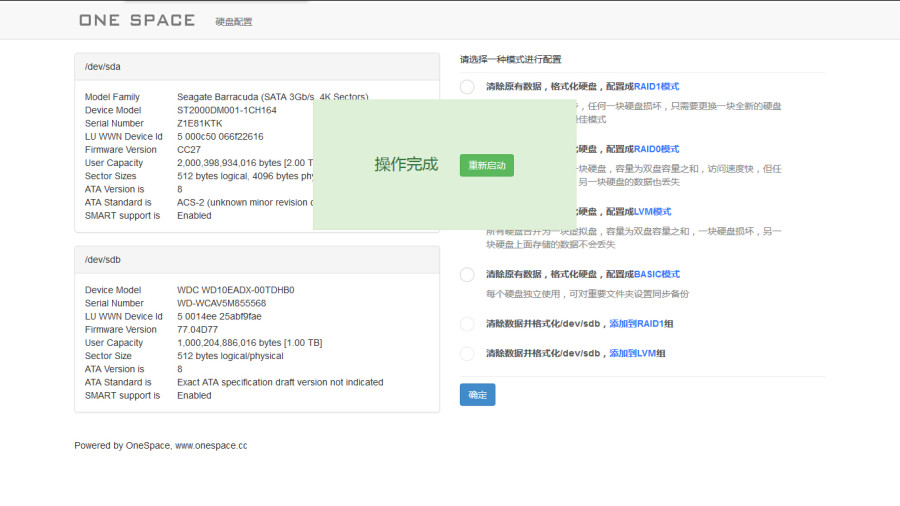 进入网页界面了,内容还是很丰富的,乍一看,我觉得我想要有的基本上都有了,比如私有云,再比如DLNA多媒体,还有迅雷下载,网络打印机这个可能比较适合公司了,家庭的话打印机一般还是直接连接在电脑上的,不过如果电脑多了的话,也需要网络打印。下面分解介绍
进入网页界面了,内容还是很丰富的,乍一看,我觉得我想要有的基本上都有了,比如私有云,再比如DLNA多媒体,还有迅雷下载,网络打印机这个可能比较适合公司了,家庭的话打印机一般还是直接连接在电脑上的,不过如果电脑多了的话,也需要网络打印。下面分解介绍
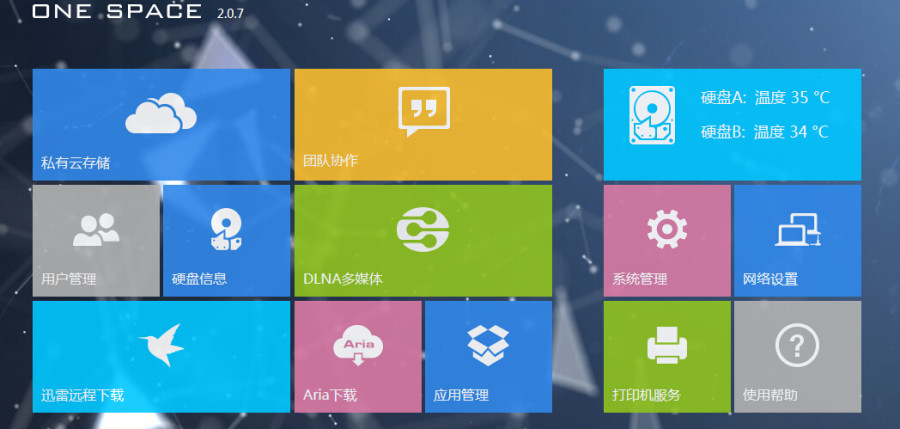
先看看硬盘信息,LVM模式,两个硬盘合并成一个了,容量为两者之和。
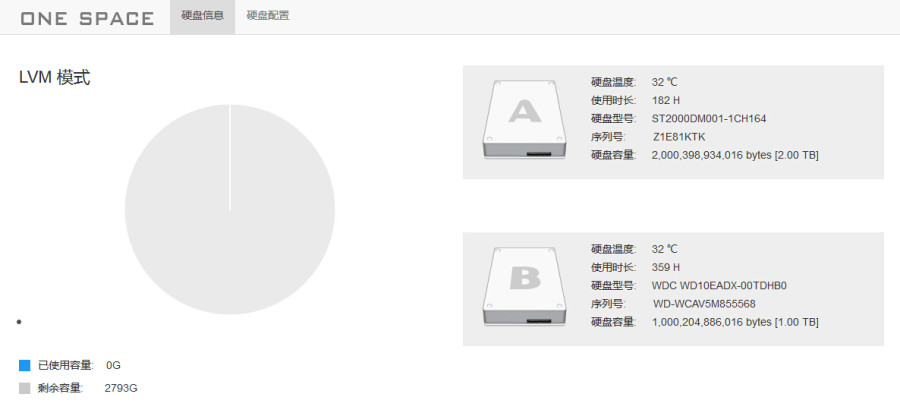
更改硬盘模式,提示需要格式化硬盘的
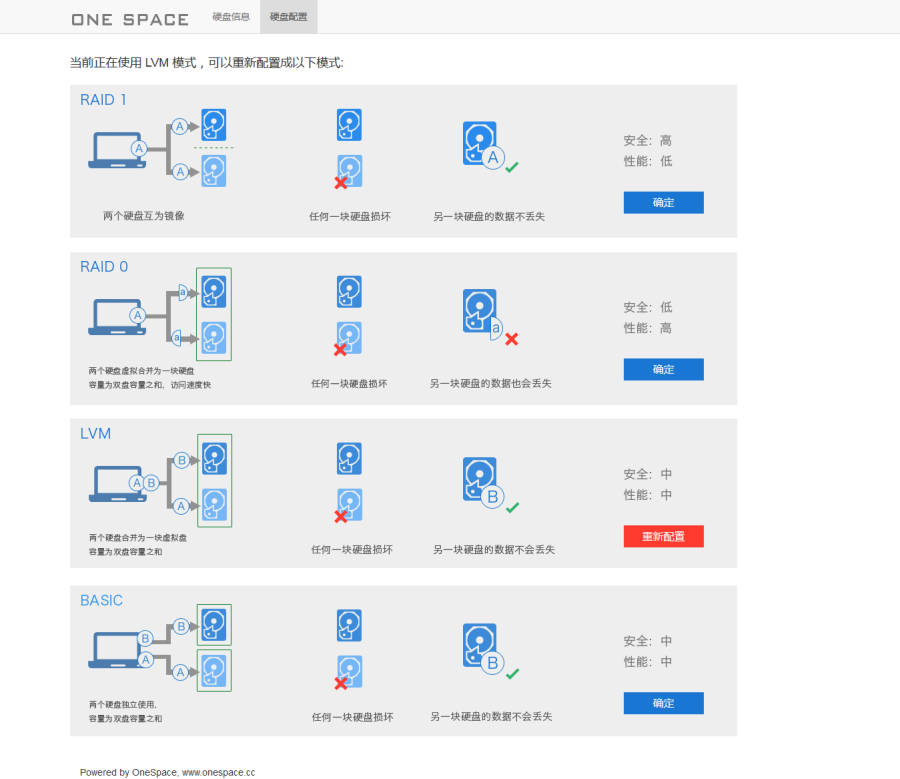
我试了一下,Basic模式是这样的,显示两个盘了,这个模式下发现问题,后面会说到;
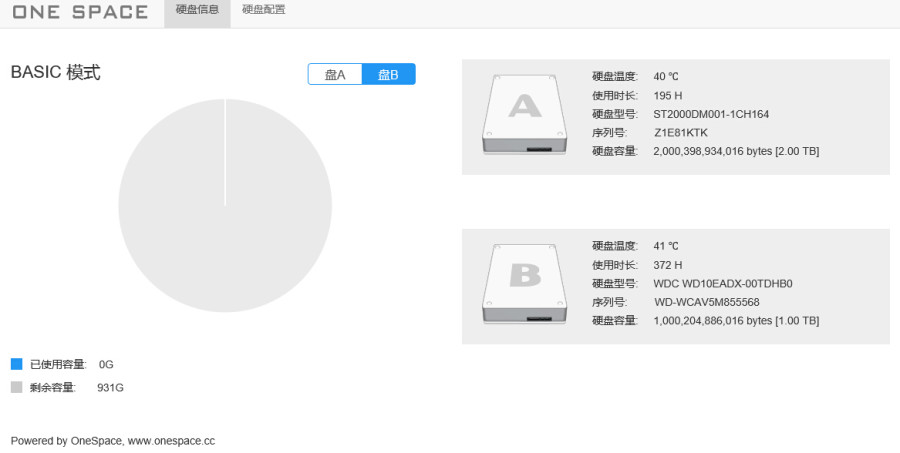
又试了一下Raid 0模式,显示为一个盘,实际测试下来,读写速度并没有变快,后面会有对比。

Raid 1模式,容量大小为最小的硬盘,读写速度和其他硬盘模式差不多。
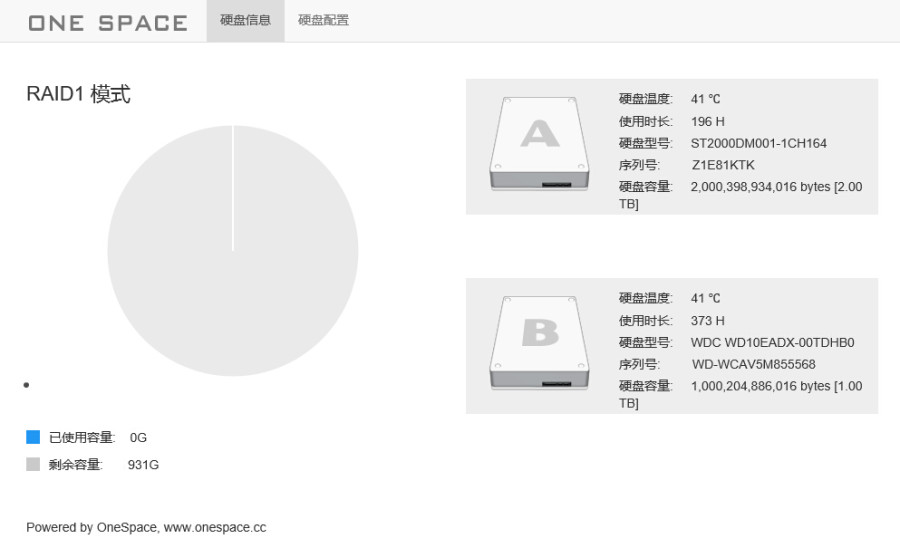
下面功能应用方面先简单介绍,下个章节再具体介绍;
1,用户管理:添加用户名不支持中文,这个得注意了,分配的空间就是私有云的空间,以后可以修改;

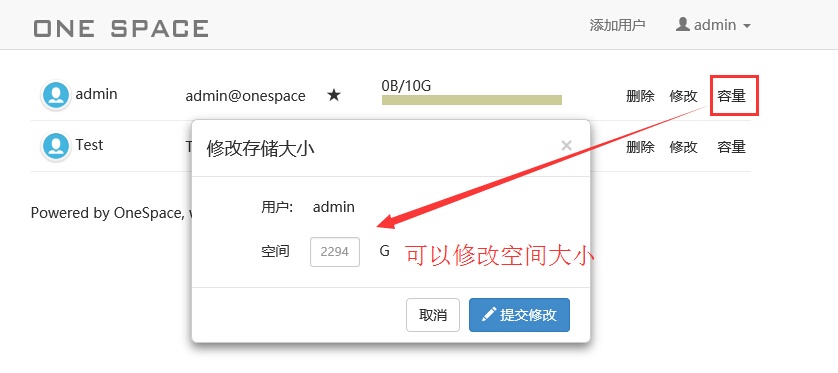
2,私有云:和百度云,360云,微云之类的界面差不多;

3,应用管理:下面是默认安装的应用,基本上都是基础应用;
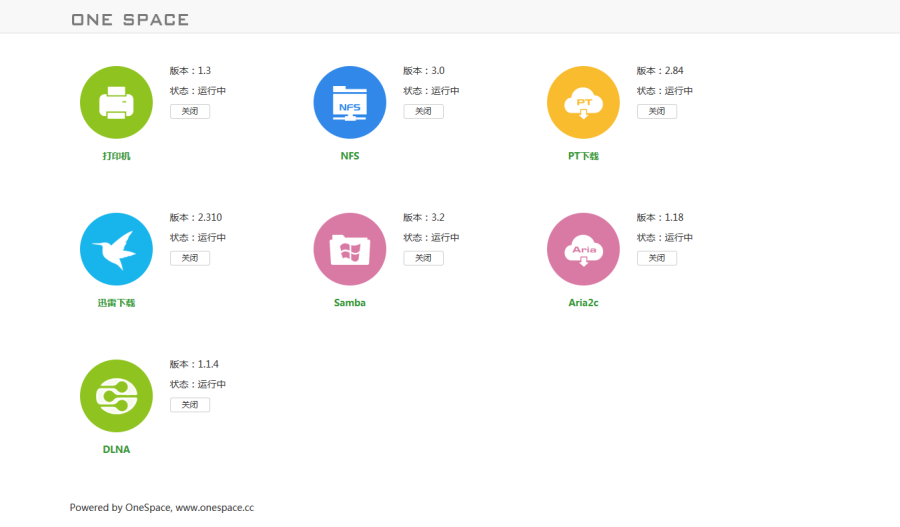
下面是官网上面提供的可使用的应用,有些还是很实用的,比如百度云同步,更深入的还有花生壳,QQ物联,go git service这个我很有兴趣;
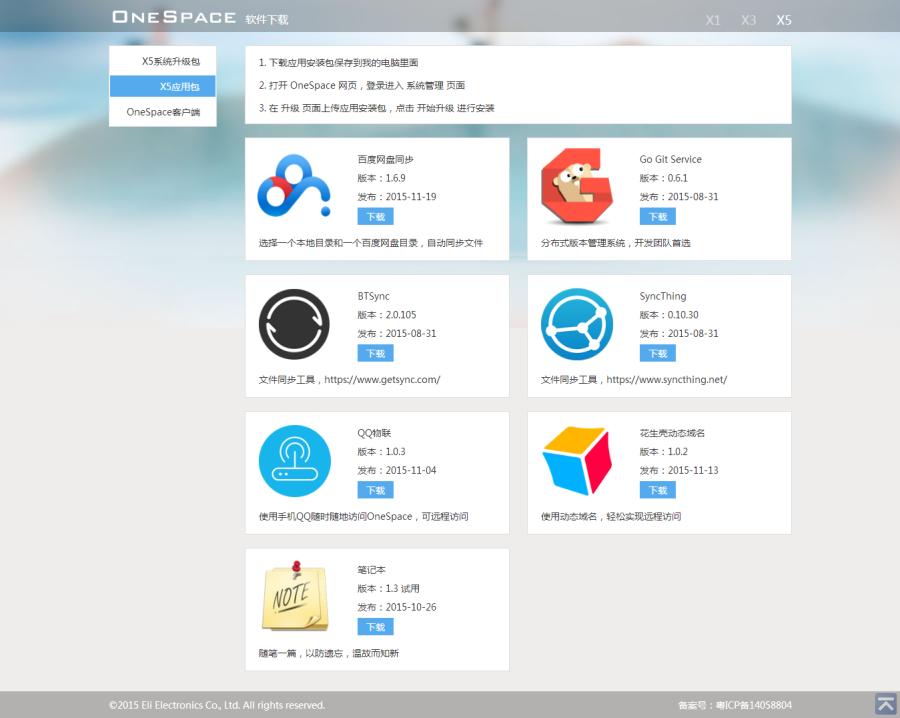
4,系统管理:在这里可以升级系统,也可以安装其他APP应用,
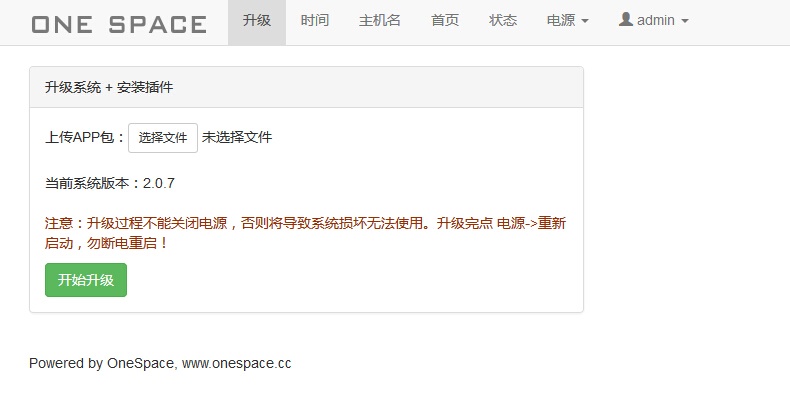
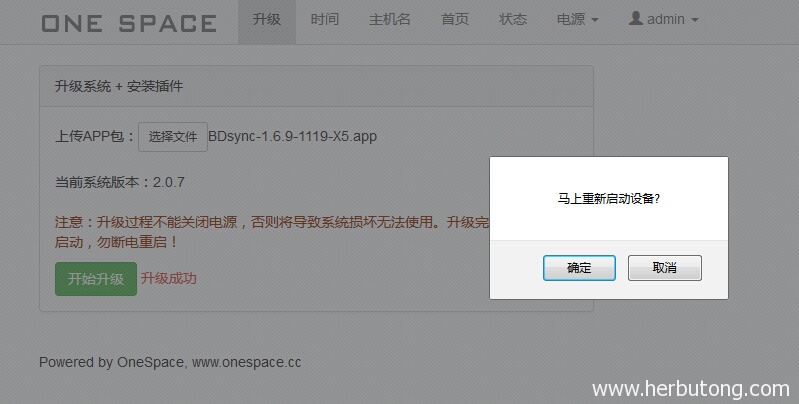
其他不管,先把官网提供的应用都给按上;
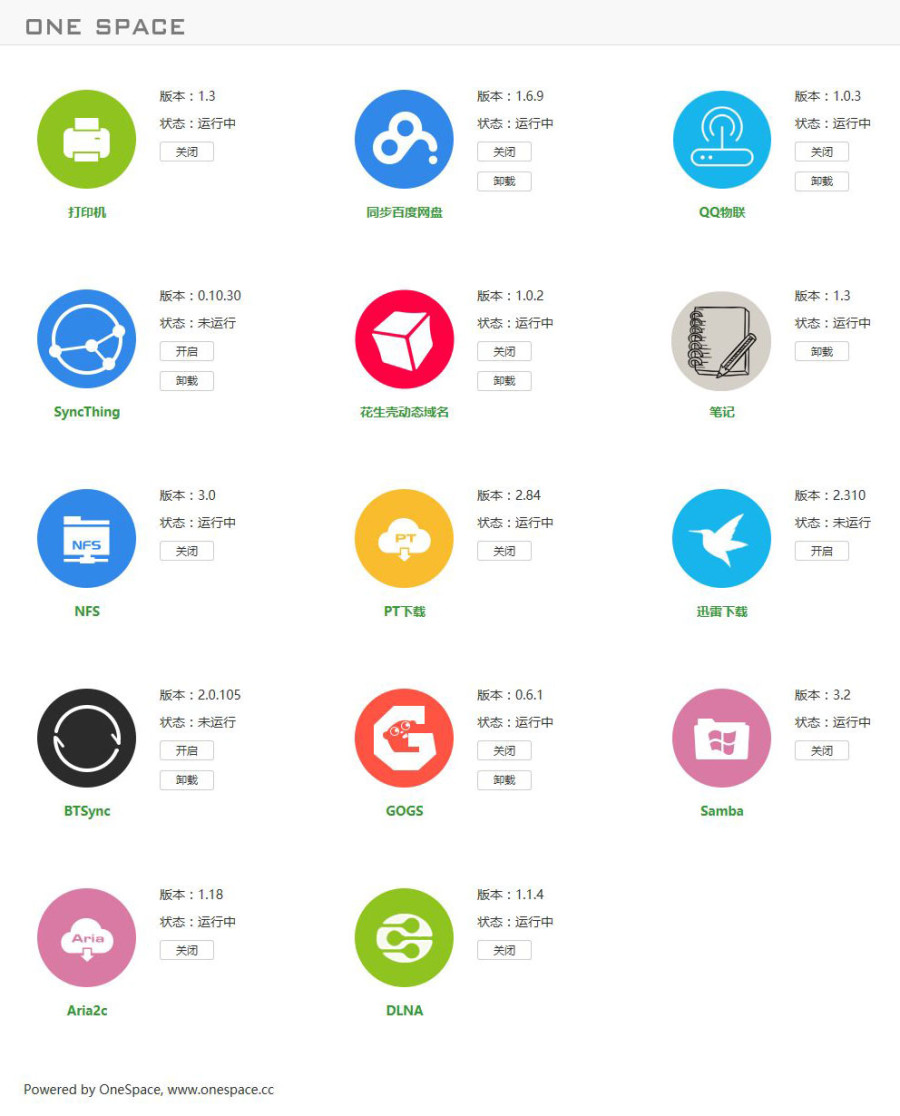
系统管理的其他界面,包括修改时间,修改主机名,首页安全登录,硬件状态,电源开关重启
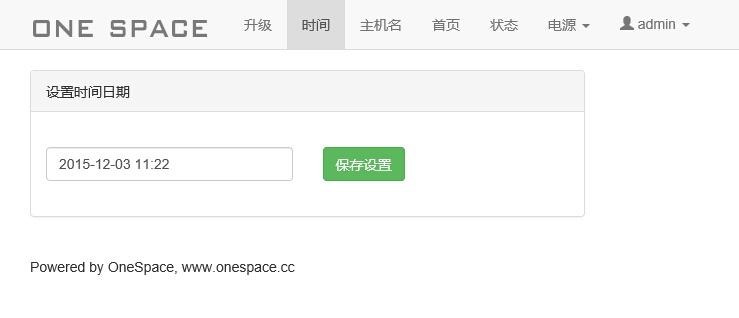
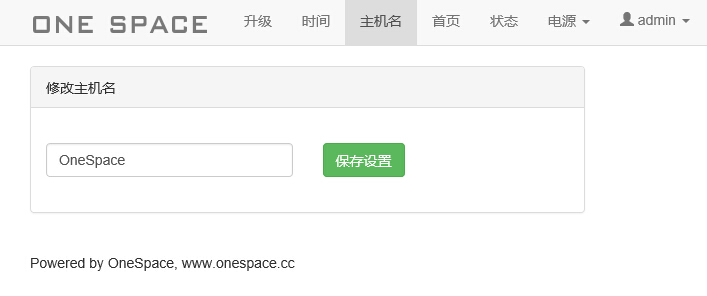
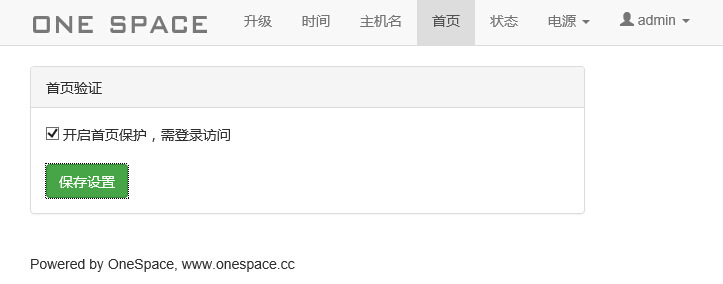
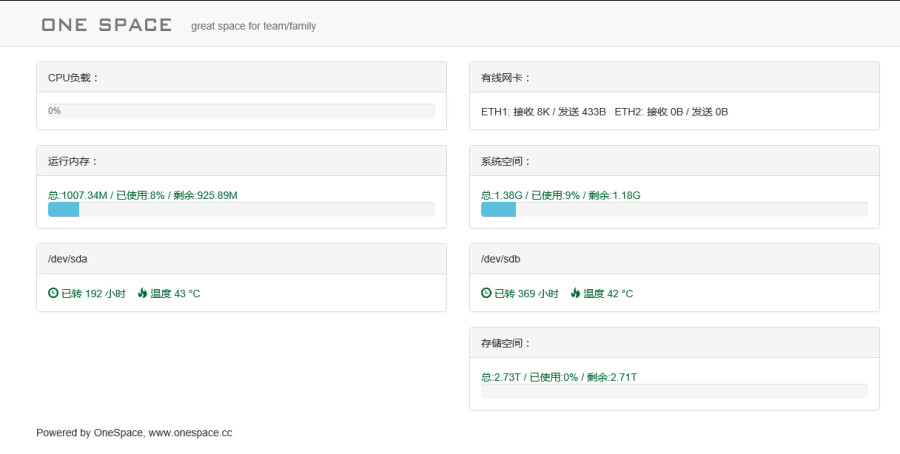
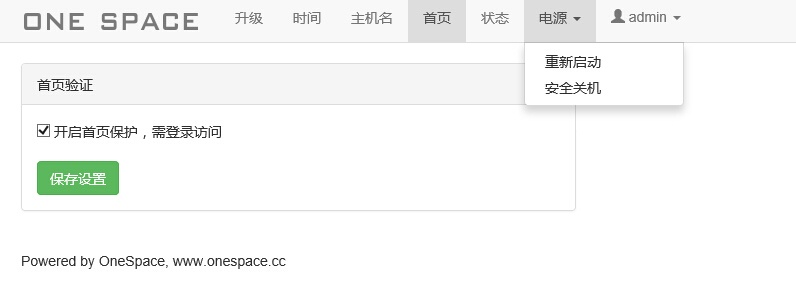
以上就是开箱安装和系统的简单介绍了,下面说说基础应用
————————————油条分割线————————————
三,基础应用,绝大部分人都会用到
1,私有云,基本操作和百度云之类的差不多,我这里主要测试的是上传下载的速度
在千兆局域网内传输,PC->X5,从PC上传到私有云的话,网页上传速度大约在33M/S左右,客户端上传的速度可以达到70M/S左右,是网页上传的两倍,下载的速度不管用迅雷还是客户端都是在90M+/S,四种硬盘模式我都测试过,速度都差不多,所以说Raid 0的速度也没见有多快。
使用网页上传
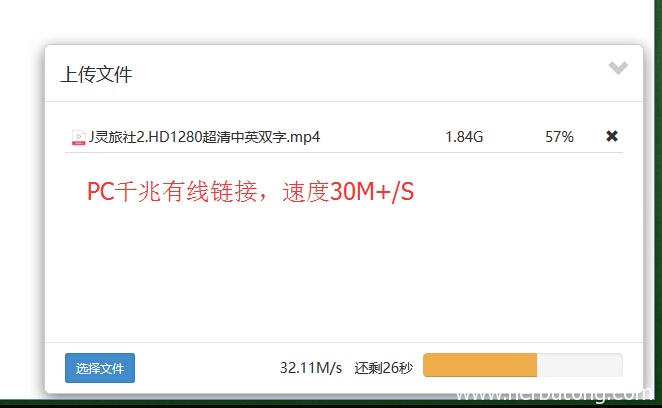
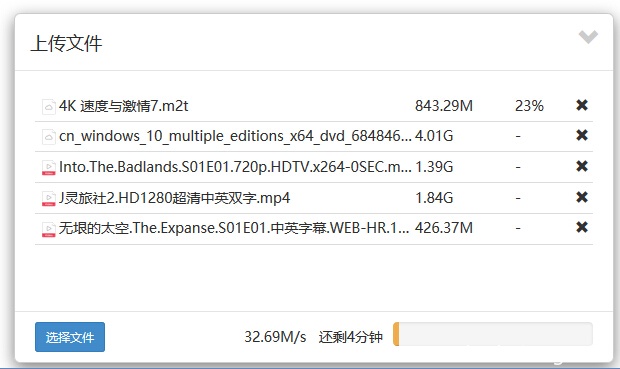
使用客户端上传,单个文件上传的速度还是相当不错的,基本上在70M/S左右变换,但是如果多个文件同时上传的话,那就不堪入目了,并且同时支持3个文件上传;又但是,如果上传整个文件夹的话,那速度还是可以的,比单个文件稍微慢一点,大约在60M/S上下,你知道该怎么做了吧
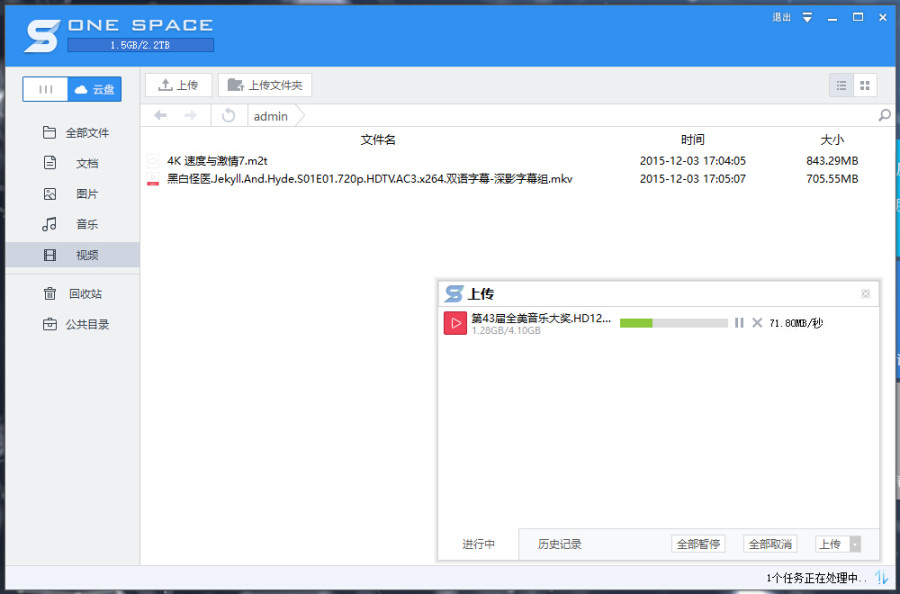
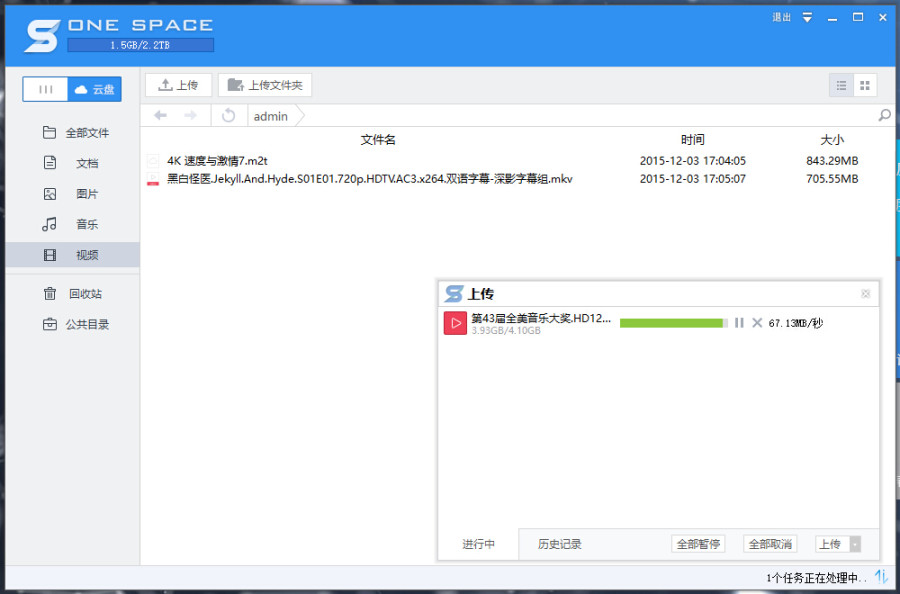

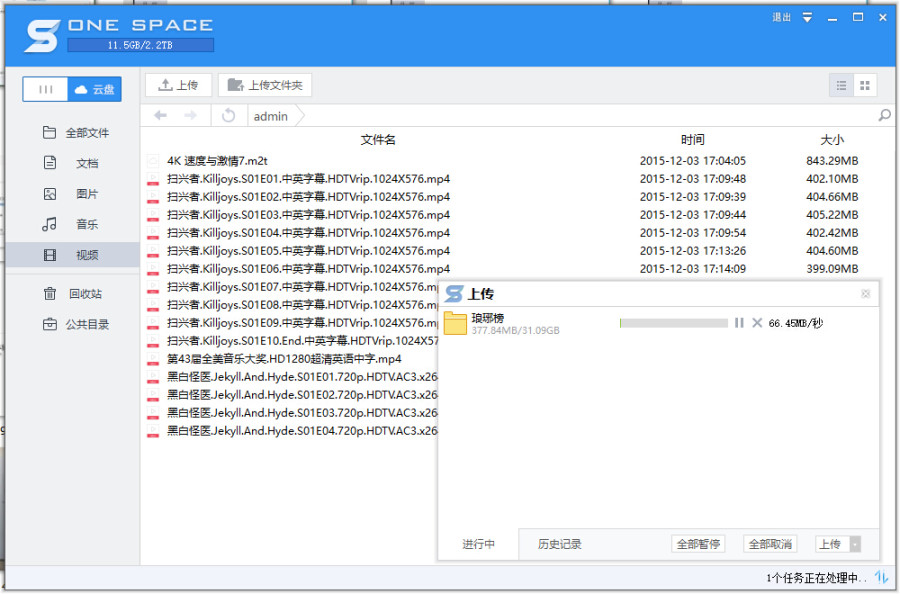
为了严谨,我不会报喜不报忧,一般会测试多个阶段的上传下载速度,然后算平均,基本上会稳定在60M/S上下,特别低速到10M/S的时候也有;

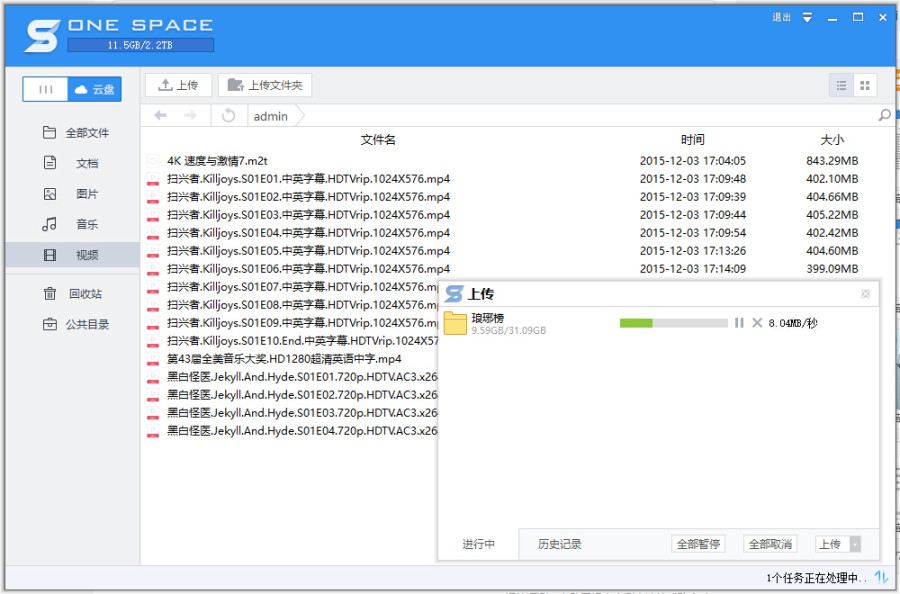
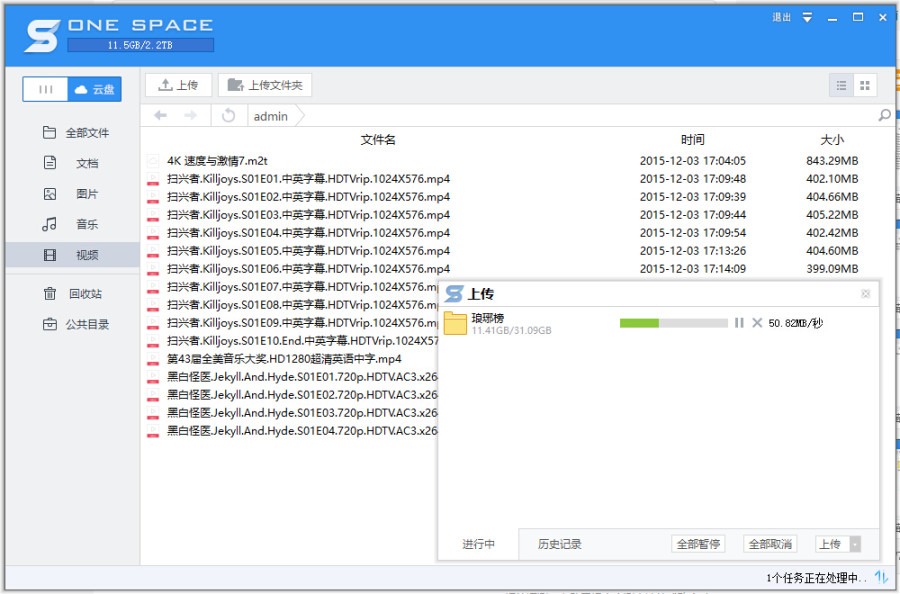
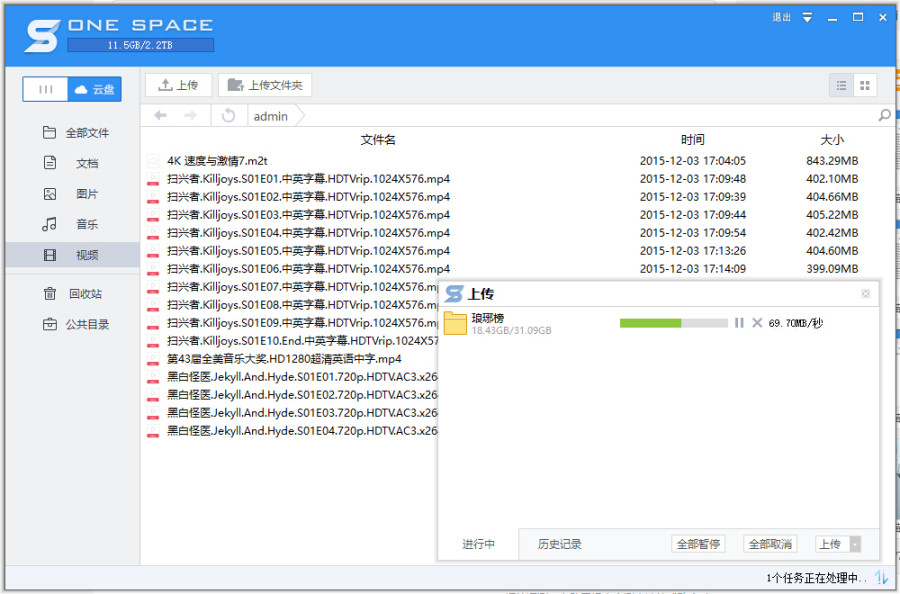
使用迅雷下载,平均在90M/S左右(好像可以刷幸福树的成长值 ,测试前当天成长值是84,测试了几次,大概下载了四次这个4GB的大奖文件看速度,过会看到成长值变成112了)
,测试前当天成长值是84,测试了几次,大概下载了四次这个4GB的大奖文件看速度,过会看到成长值变成112了)
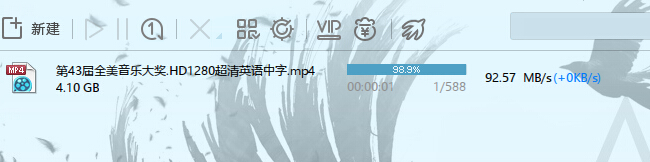
使用客户端下载,平均大约在95M/S左右,最高到99.99M/S,上不了100M/S,速度比迅雷还要稳定一些。
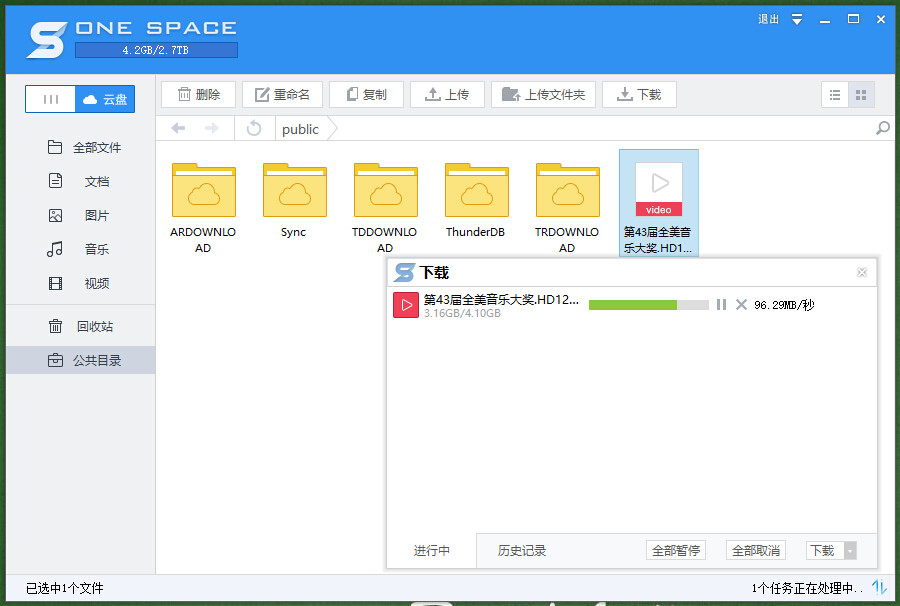
下面是上传下载文件时,系统资源使用的情况,主要还是占内存,CPU处理器的使用率不高;
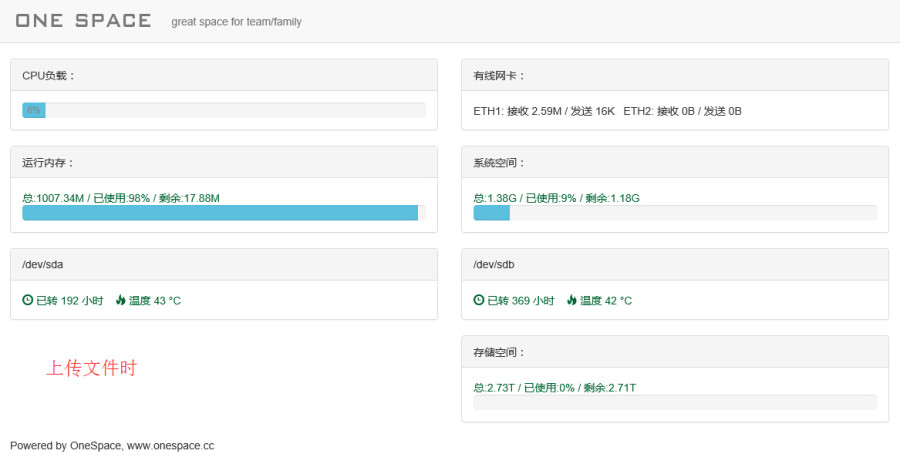
小结:对于这个私有云的速度,我基本上还是满意的,相比小米路由器一代的上传下载速度那是快太多了。对了,单个上传文件的大小最高到多少,我不知道,我手上最大的1080P电影单个文件时43GB,上传没有问题。
2,DLNA多媒体
首先,你要把音视频文件分享到公共目录(在“文件/文件夹”上右键菜单选择“分享给”,无法截图,也可以分享给其他用户),然后你才能通过电脑或者移动终端来访问。
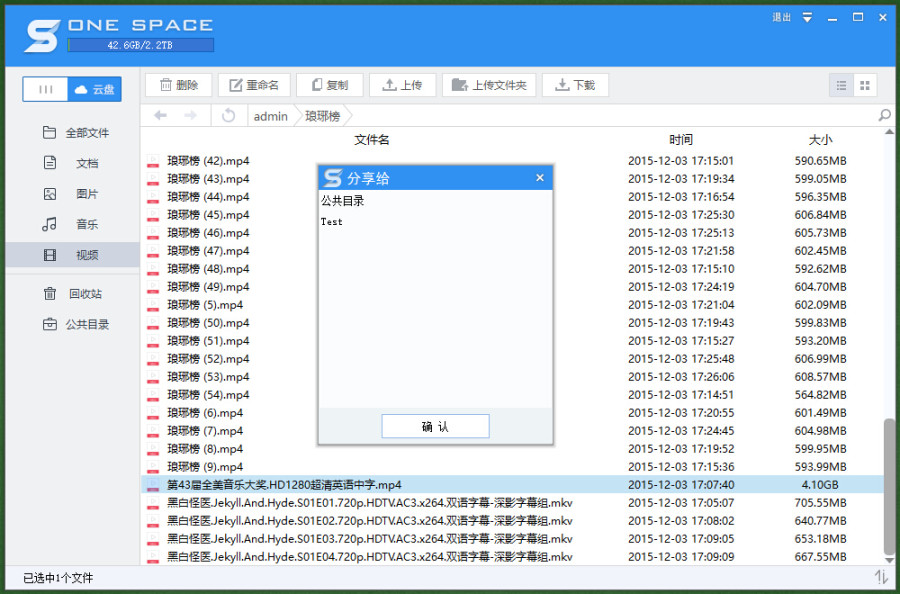
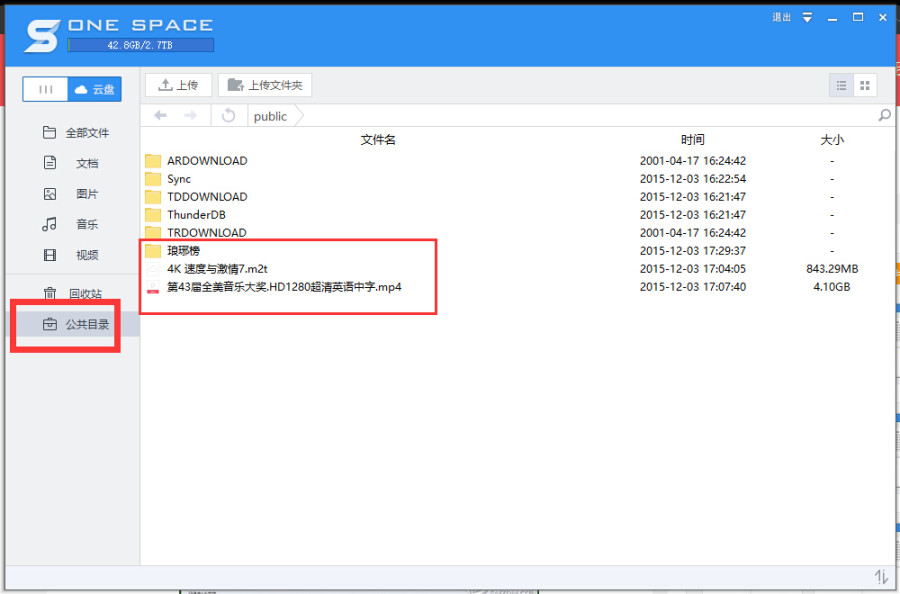
先看看电脑PC端播放器,在“网络”里面可以看到“OneSpace DLNA Server”,右键菜单选“打开媒体播放机”
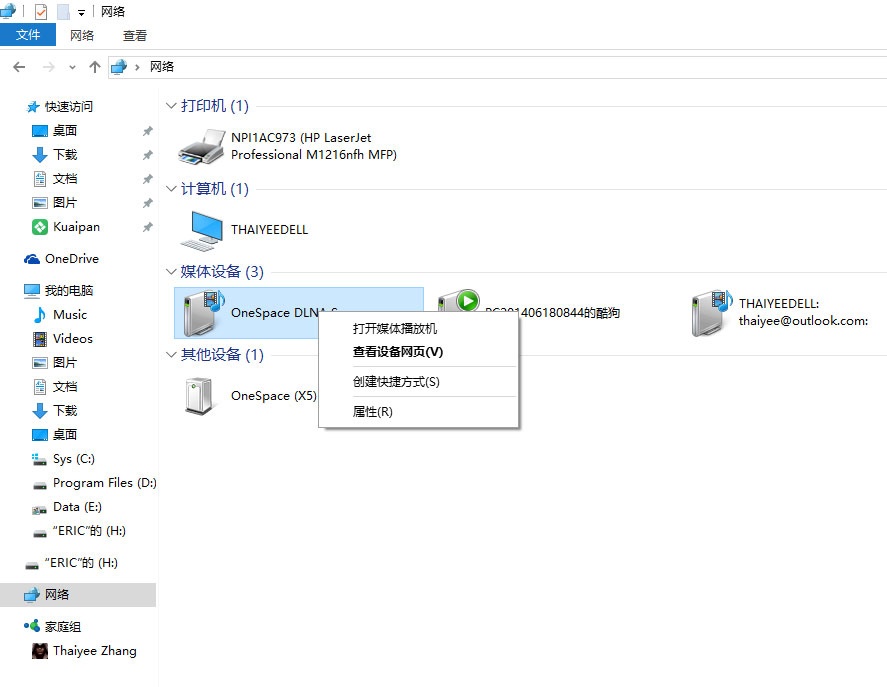
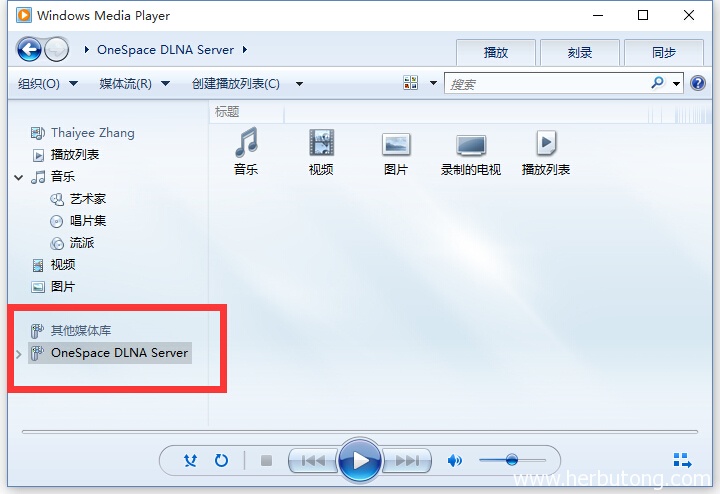
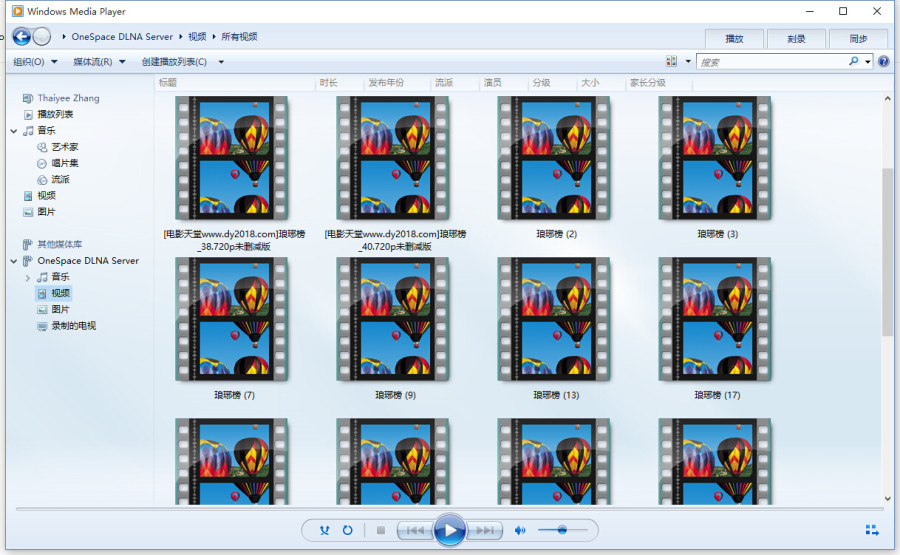
这里我遇到一个问题,我把“琅邪榜”这个文件夹分享过去,能在PC播放器看到部分,但是把“4K速度与激情”以及“全美音乐大奖”分享过去,在“公共目录”能看见,但是在播放器里面就看不见,然后我在“公共目录”新建一个文件夹“影视”,然后就能在PC端播放器看见了;而“琅邪榜”没有显示出来的我是修改了一下名字,统一了一下,然后就显示出来了,具体我也不知道什么情况。
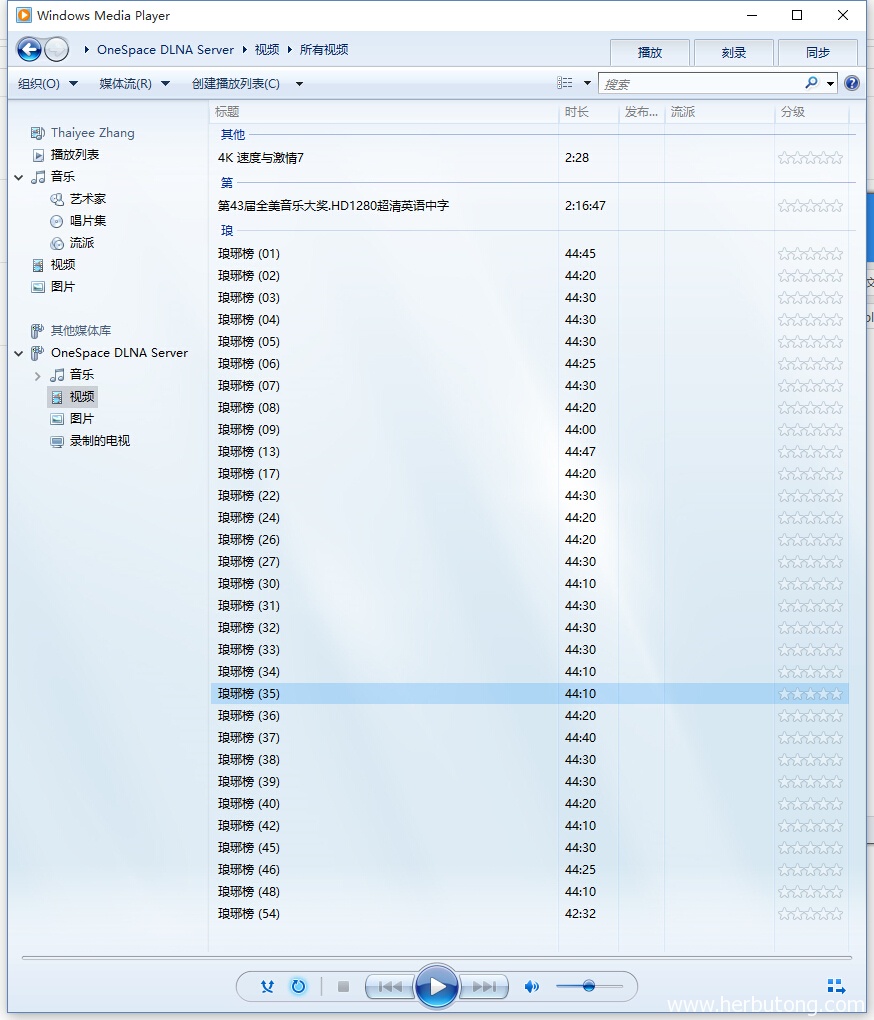
播放“4K《速度与激情》”预告片,那是妥妥的
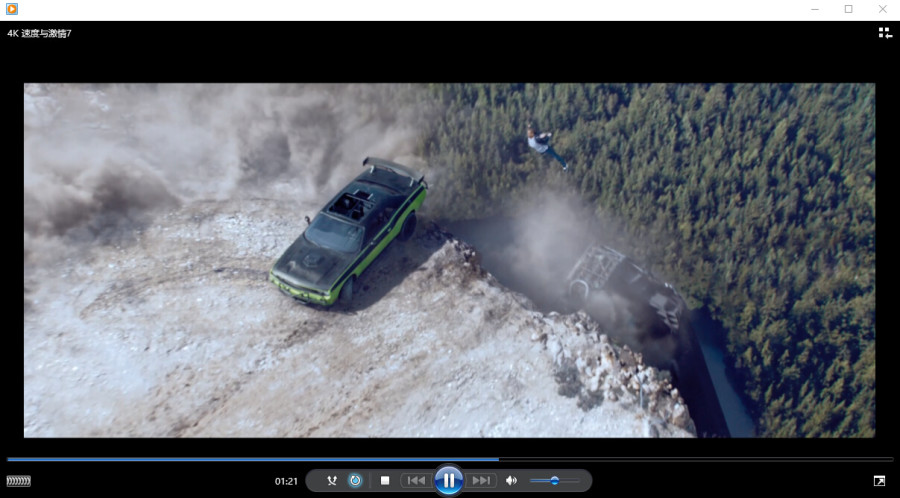
下面是播放视频是,X5系统资源使用情况,主要还是占内存,CPU处理器没有超过10%,一般在5%左右。
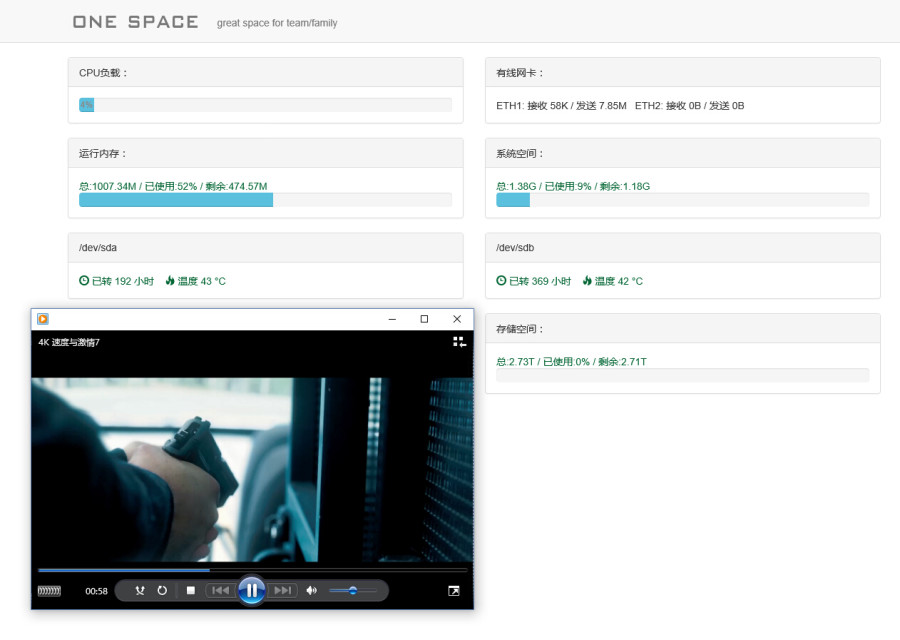
下面是移动设备了,水果系,有请iPad Mini2,使用“AVPlayerHD”,选择“Wi-Fi Transfer”,再选择“UPnP/DLNA”,播放720P那是妥妥的,但是播放4K的就卡顿了。
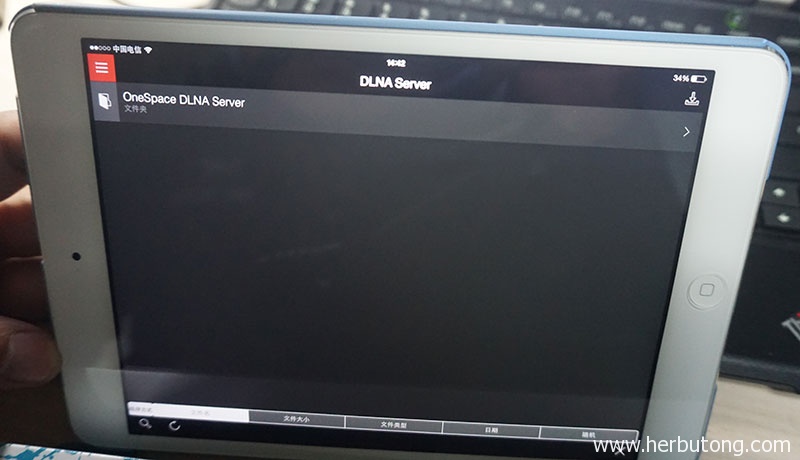
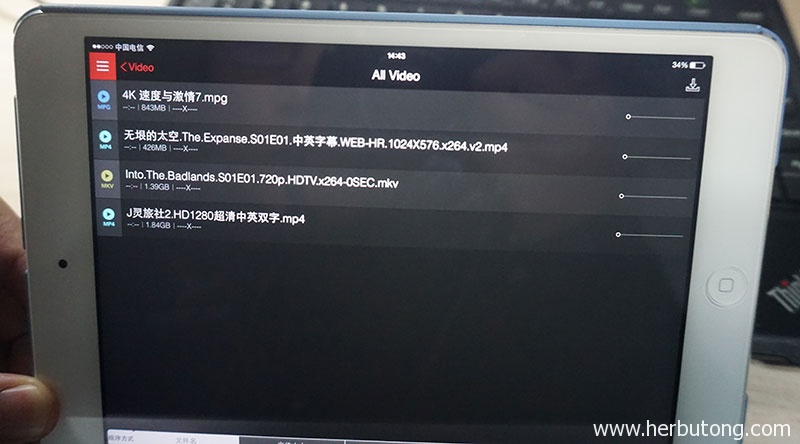
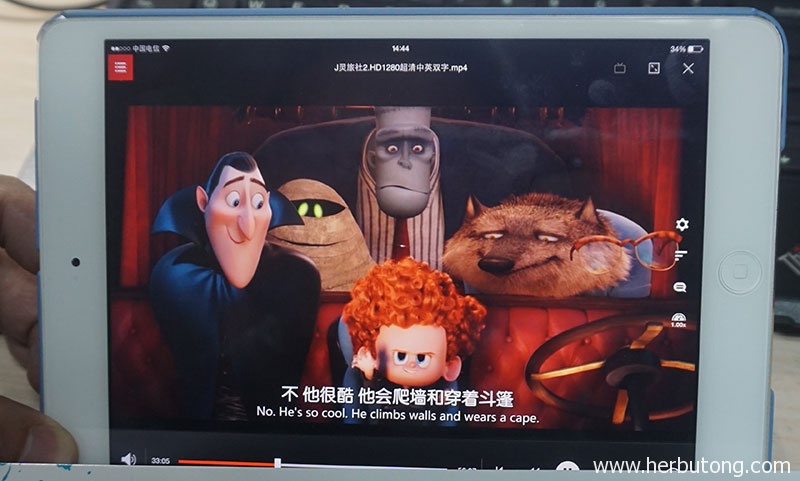
安卓系,这个播放器我试了十几个,只发现一个能用的,同样720P没有问题,4K卡顿
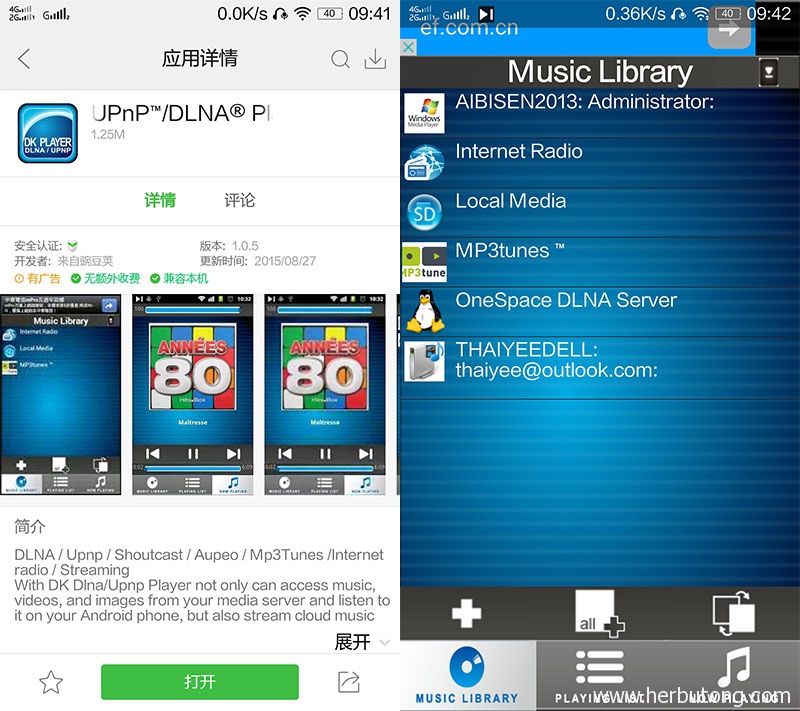
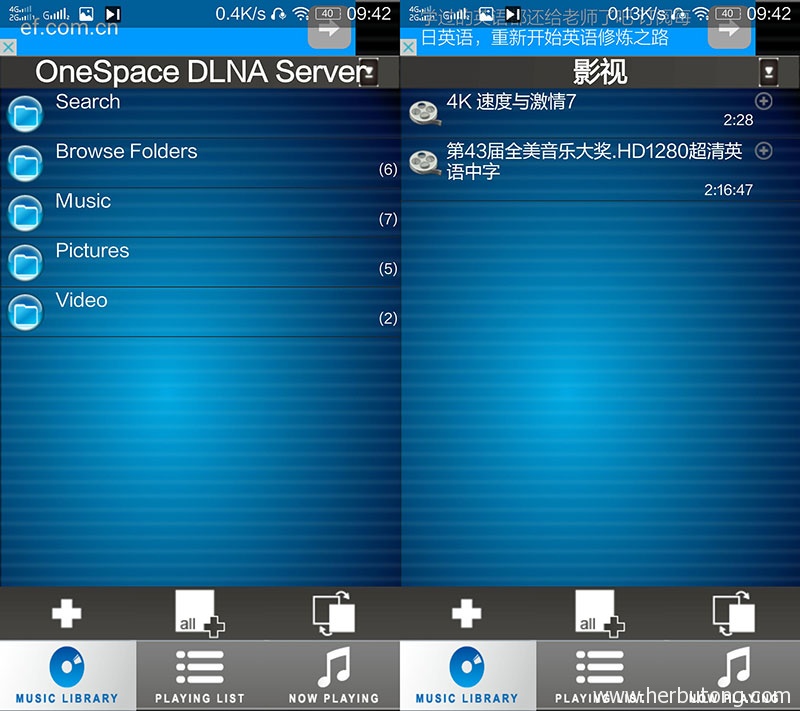
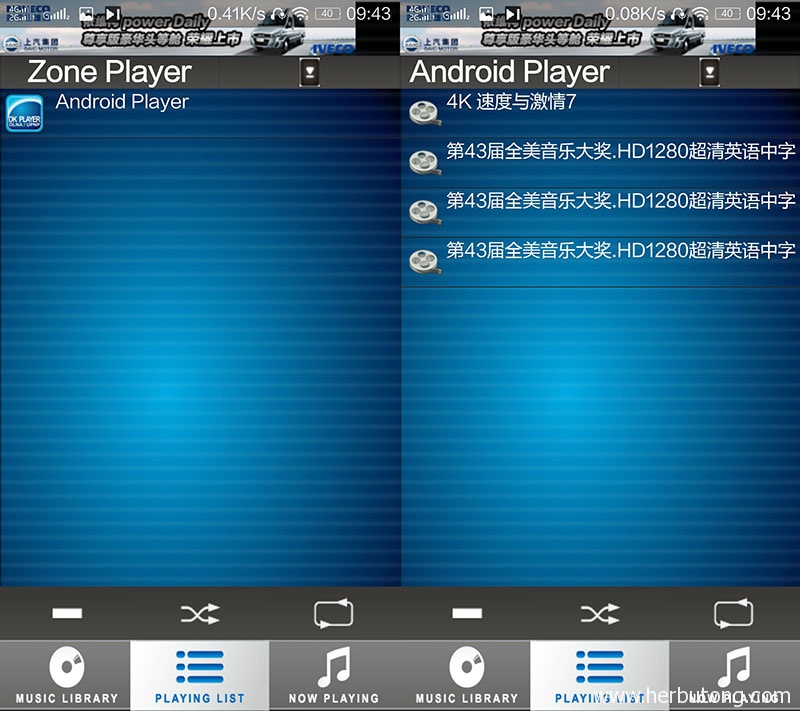
使用第三方播放器,我选的PPS,联想自带播放器播放器来卡顿,PPS没有问题。
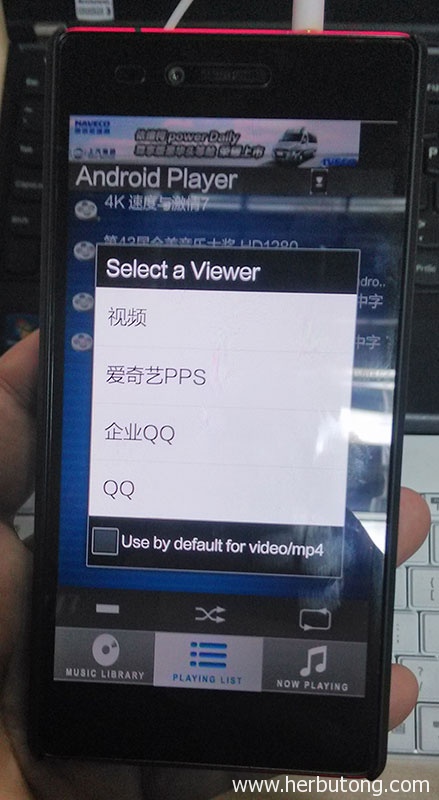
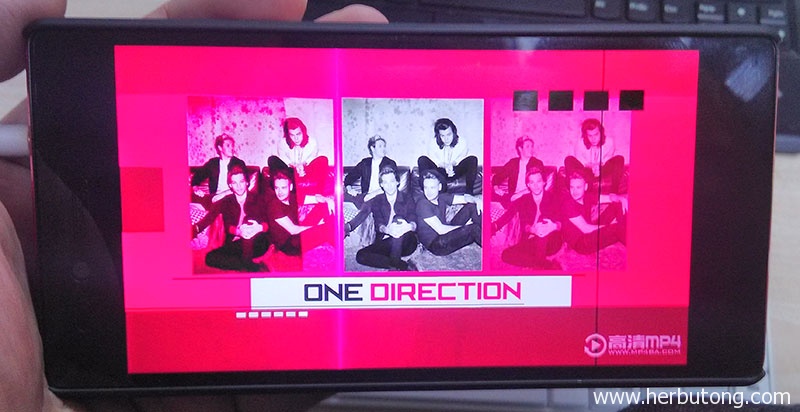
更新:后来又下载了1080P和4K的电影,深影的,手机和ipad播放都没有问题,可能之前“4K 速度与激情”的码率太高了。
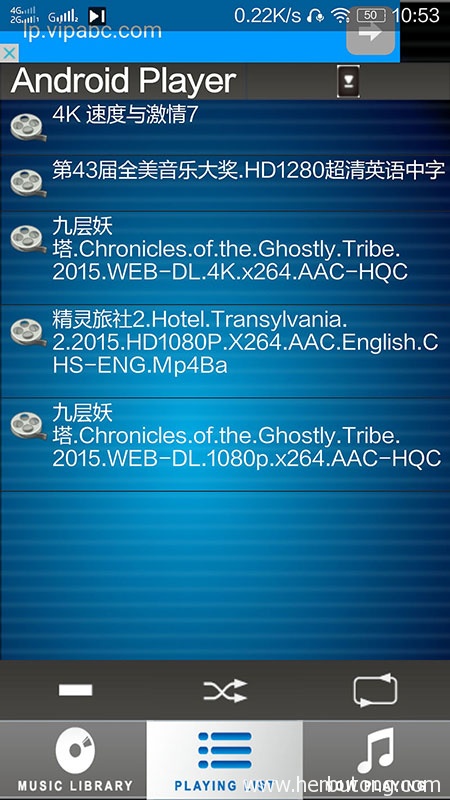
以下是4K版的《速度与激情》预告片(7分27秒,843MB)以及4K版的《九层妖塔》(1小时58分3秒,6.83GB),明显后者的码率要低很多,所以无论是ipad还是安卓手机播放都没有压力,而且拖放缓冲也比较快,没有影音不同步的问题。
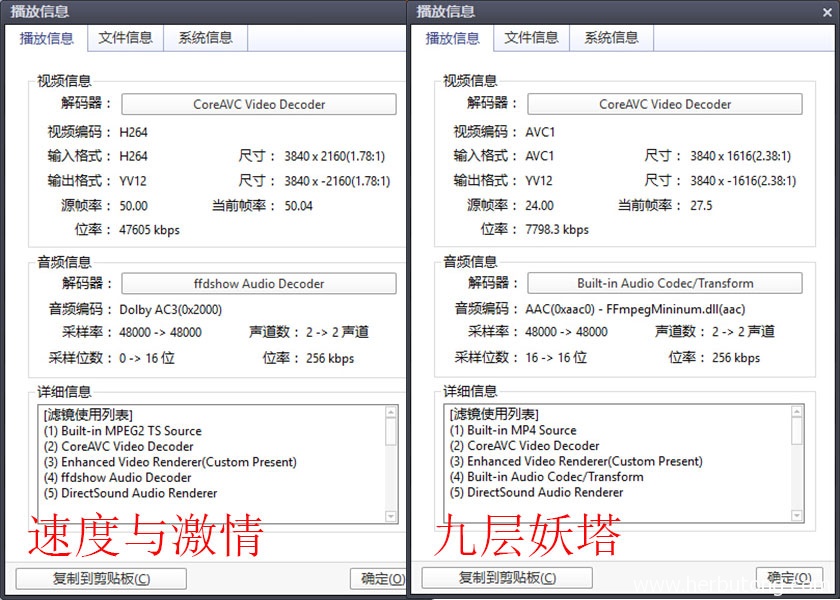
PS again:后来发现,真是猪脑袋,局域网内手机客户端可以直接播放里面的视频 ,我都差点忘记评测手机客户端了。
,我都差点忘记评测手机客户端了。
3,迅雷远程下载
迅雷远程下载的设置还是相当简单的,上迅雷远程下载的网址(http://yuancheng.xunlei.com/),添加”我的下载器”,输入激活码就搞定了。
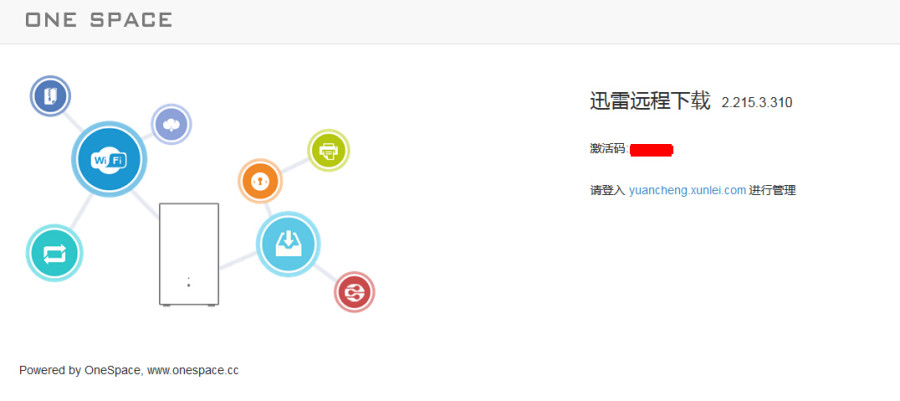
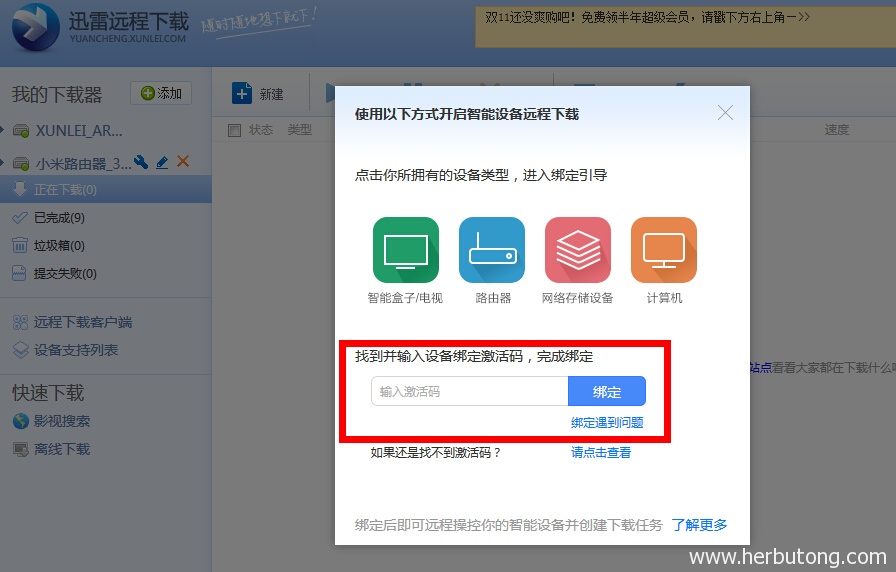
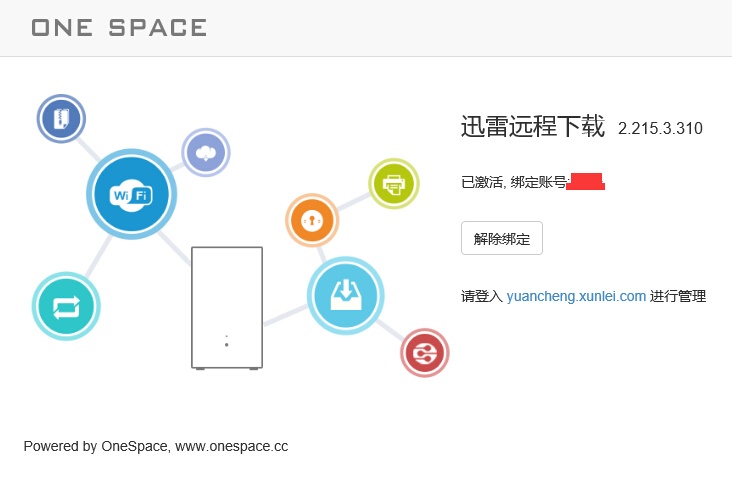
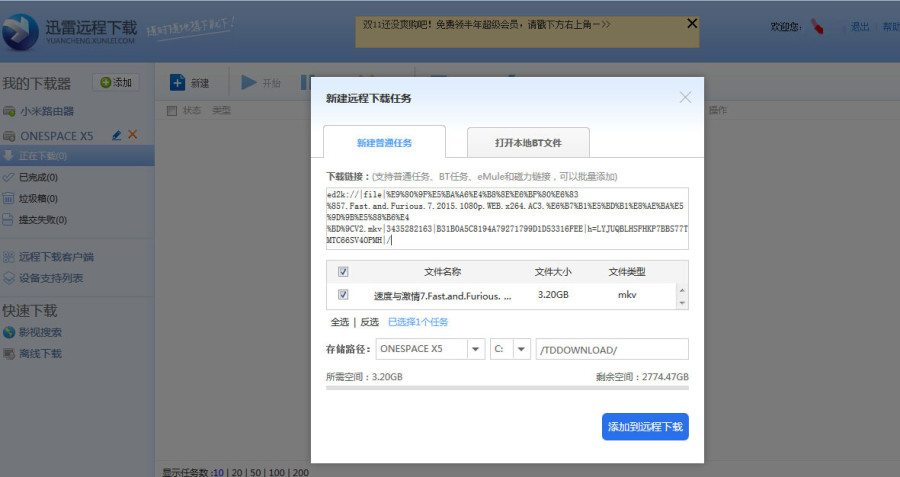
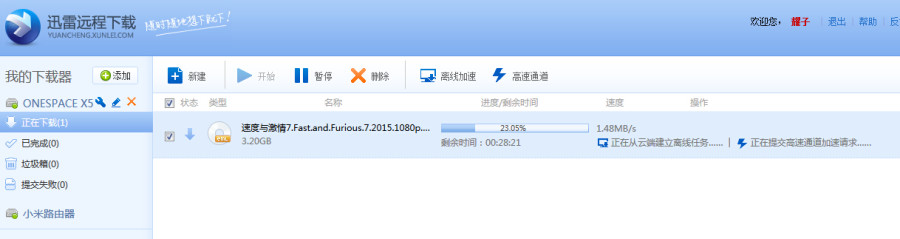
4,团队协作,一般公司才会使用,家庭是不会这么干的,我这就展示一下吧,没啥说的
第一人发起任务,可以添加附件,附件将会存储在私有云里面。

第二人收到任务,并且更新任务的进度,同样可以添加附件,也能转发给第三人,要求协作之类的。
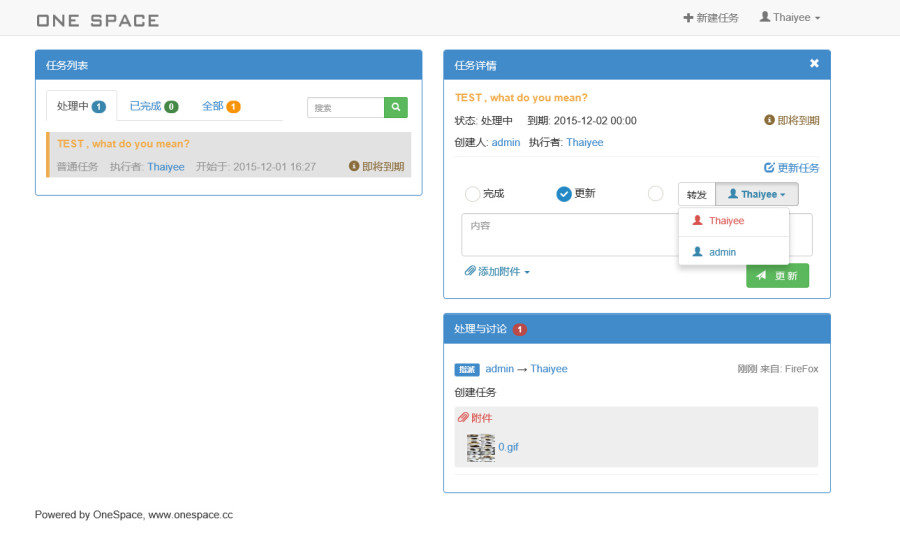
一番来往之后,最后结束任务。

5,百度云同步
安装了“同步百度网盘”的应用之后,在“应用管理”里面单击该应用进入设置
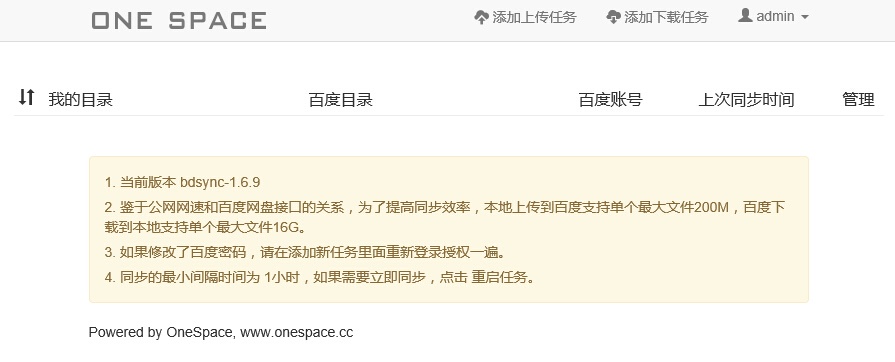
第一次添加任务需要输入百度用户名登录
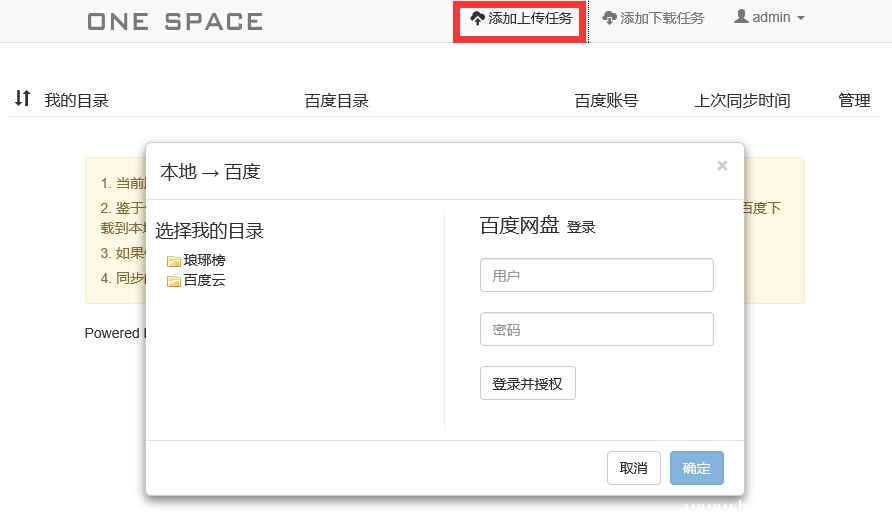
然后“添加上传任务”,左边本地文件夹,右边百度云文件夹,互相选一个,这是上传同步。
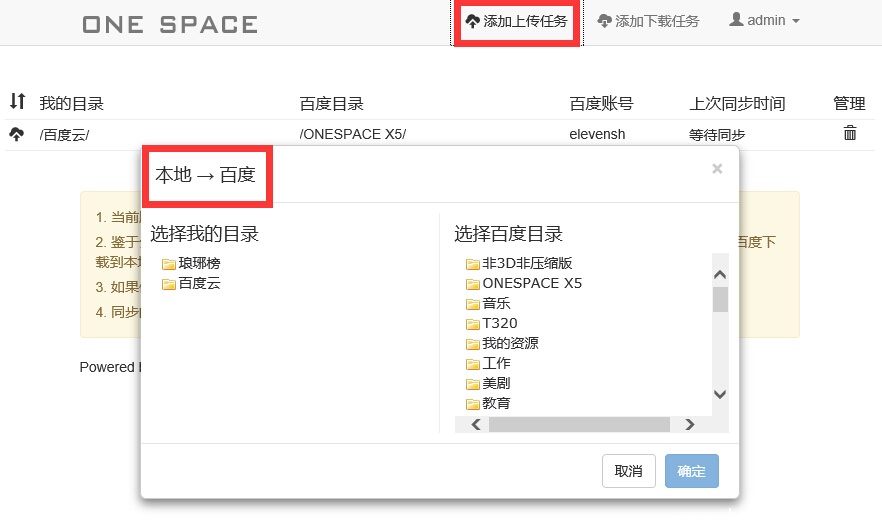
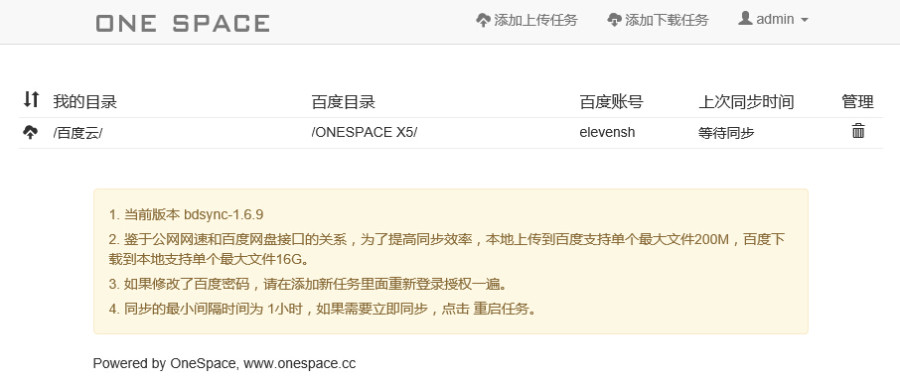
下面问题来了,我“添加下载任务”时发现,之前“上传任务”的两个文件夹都不能选,智能另外选择两个没有用过的文件添加任务。
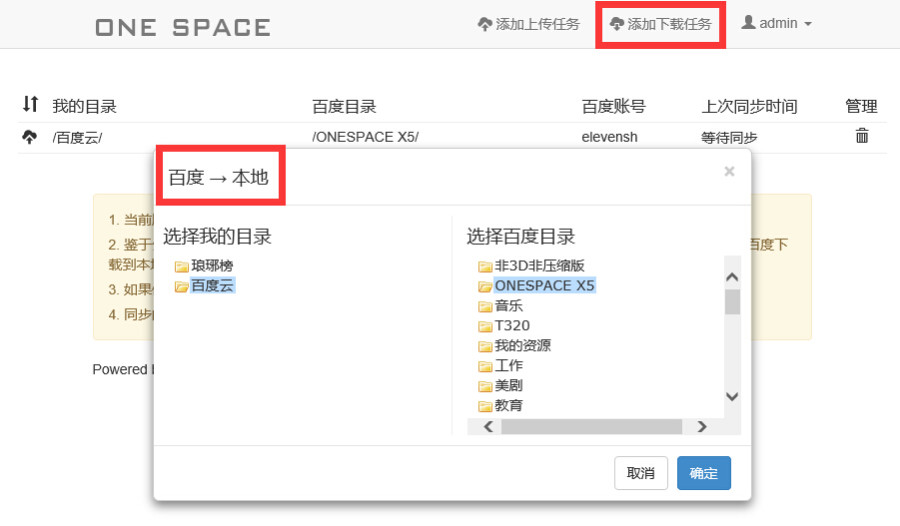
这个怎么能叫同步呢?我觉得只有像“快盘”那样,同一个文件夹本地和云盘之间同步才是叫真的同步,一方修改,另一方就能同步了。我觉得这个“同步百度网盘”的设置不合理。
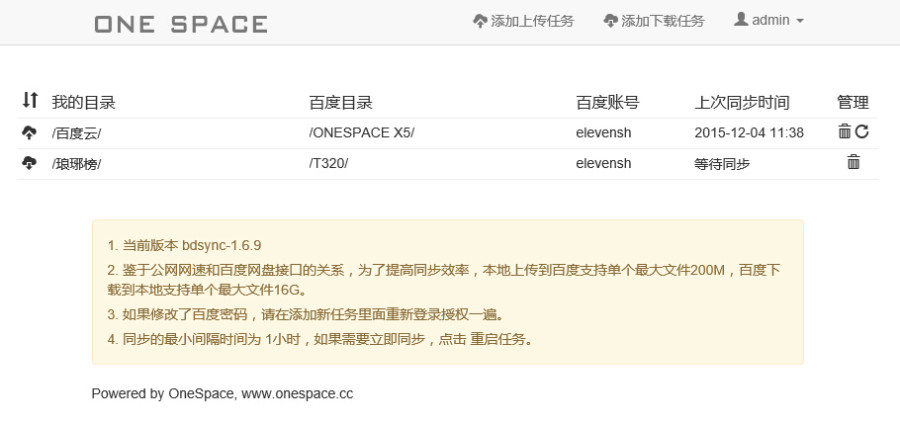
以上就是基础应用了,一般家庭或者个人,不喜欢折腾的到这里差不多就结束了,甚至那个“协作”也用不上,这个应该是公司用的。
————————————油条分割线————————————
四,进阶应用,喜欢折腾的人才会干下面这些事
1,花生壳动态域名
点击“登录管理”就能上花生壳官网设置了,
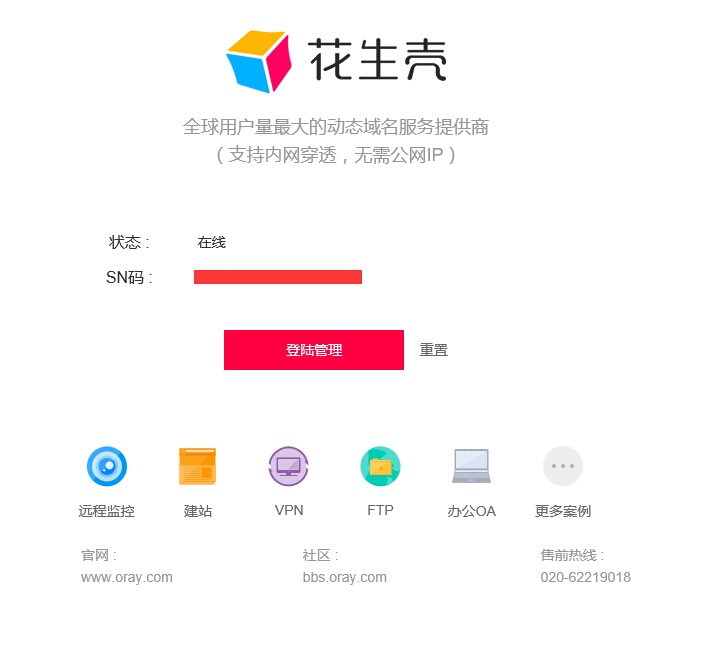
这是根据你机器的SN登录的
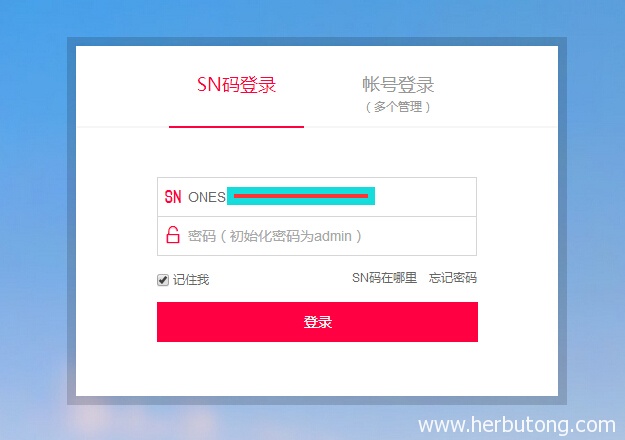
然后修改密码和验证手机
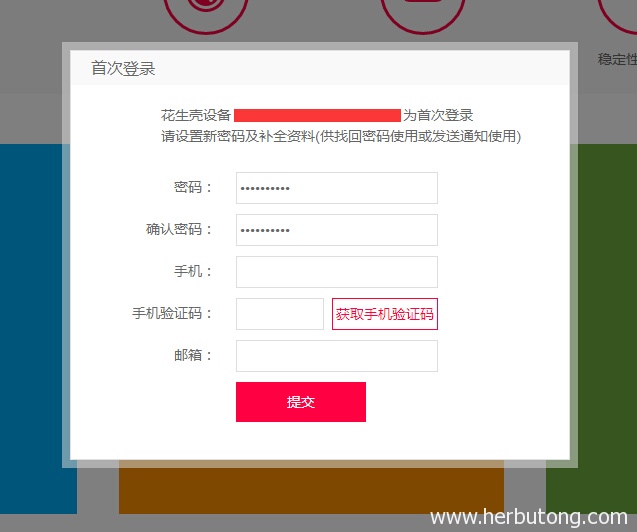
接下来一步忘记截图了,就是让你绑定花生壳帐号,如果你有的话,如果没有注册过,那就注册一个;我是绑定我以前注册的。然后之前分配的域名就自动可以连接我公司的静态IP了
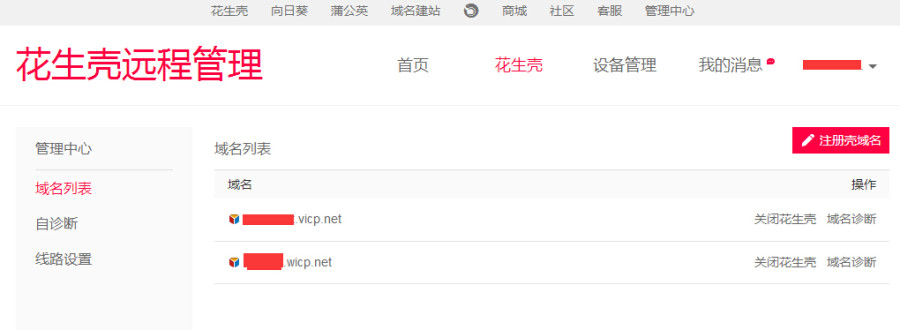
在局域网内输入域名可以登录路由器的界面管理,但是外网无法登陆,我用手机和ipad都试了一下,无法登陆。
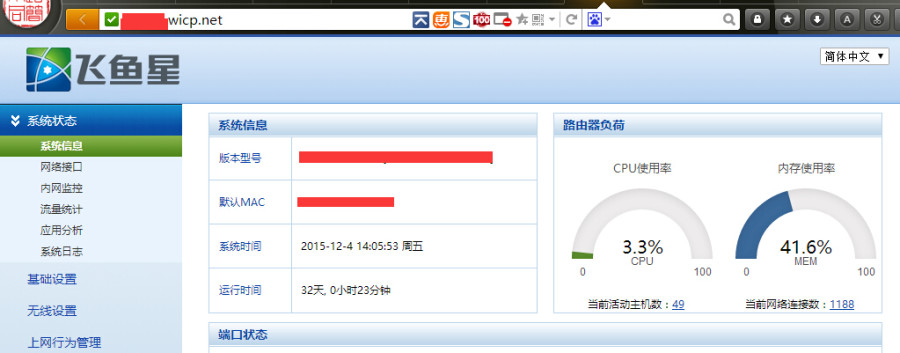
然后我想把这个登陆域名转发到X5上,但是“端口映射”好像没有成功,暂时无法搞清楚原因,这个我后面再研究研究,搞定了的话再写篇。

PS:后来上了官网看一下,可能需要8元购买花生壳的内网穿透功能,具体待以后折腾。
3,QQ物联
这个还要注册,是给开发者的,正好我们我们公司有款产品用的是用的他家平台,这个暂时写不出个啥来,先放放,以后用上了再更新。
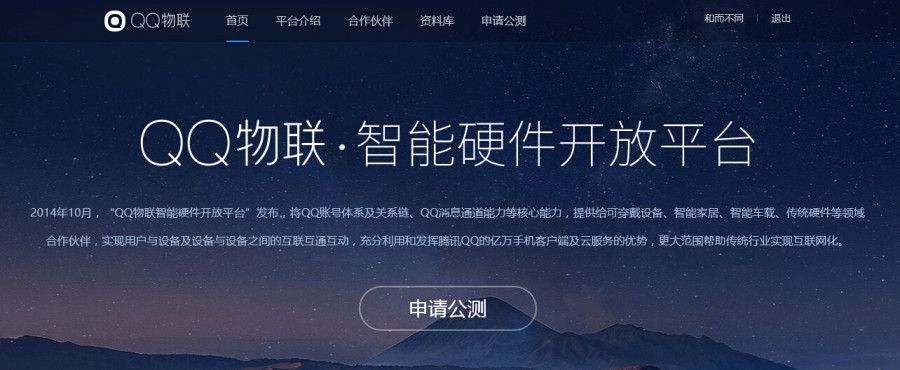
以上是需要折腾的,还有一些其他应用,比如PT下载什么的,和迅雷差不多,这边就不写了,后面如果有新的官方应用APP更新的话,并且如果我感兴趣的话,那就再写写。
————————————油条分割线————————————
五,移动客户端
很悲催,X5的客户端只有安卓的,还没有苹果的,而X1和X3有苹果客户端;
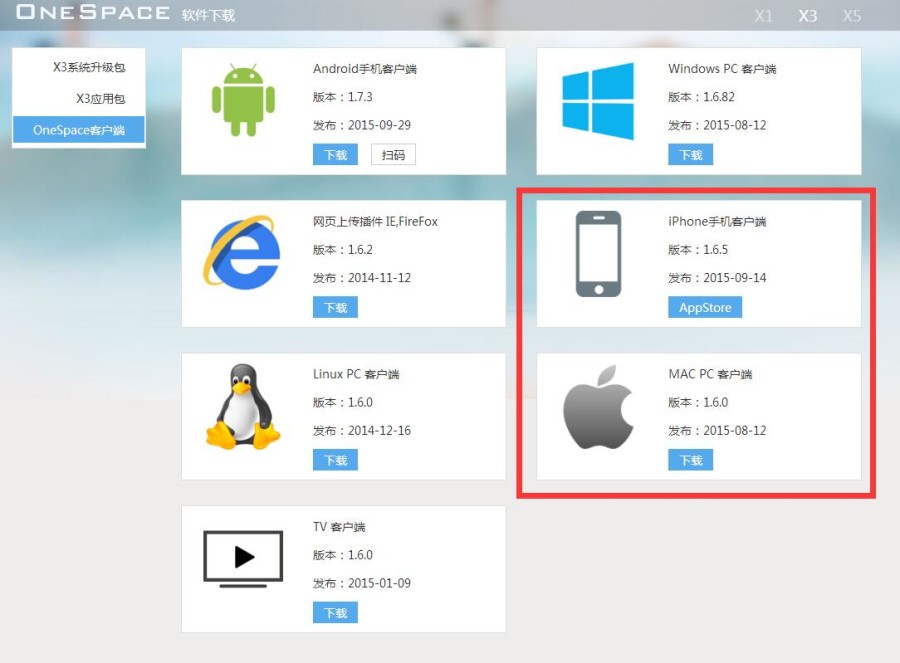
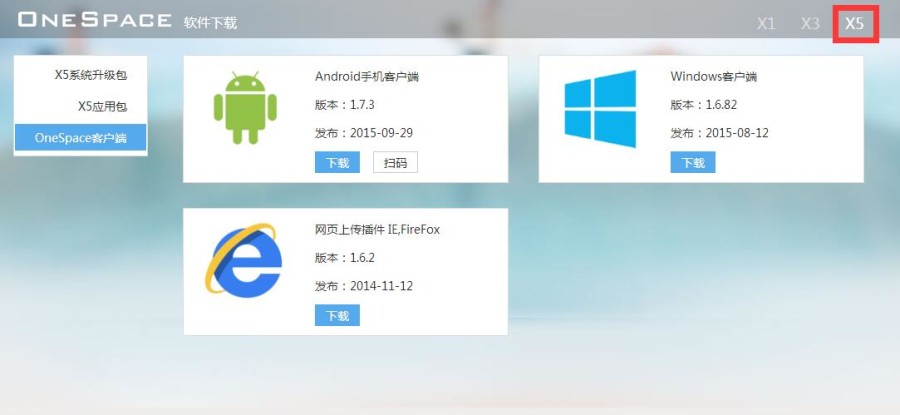
手机上打开客户端之后登录,
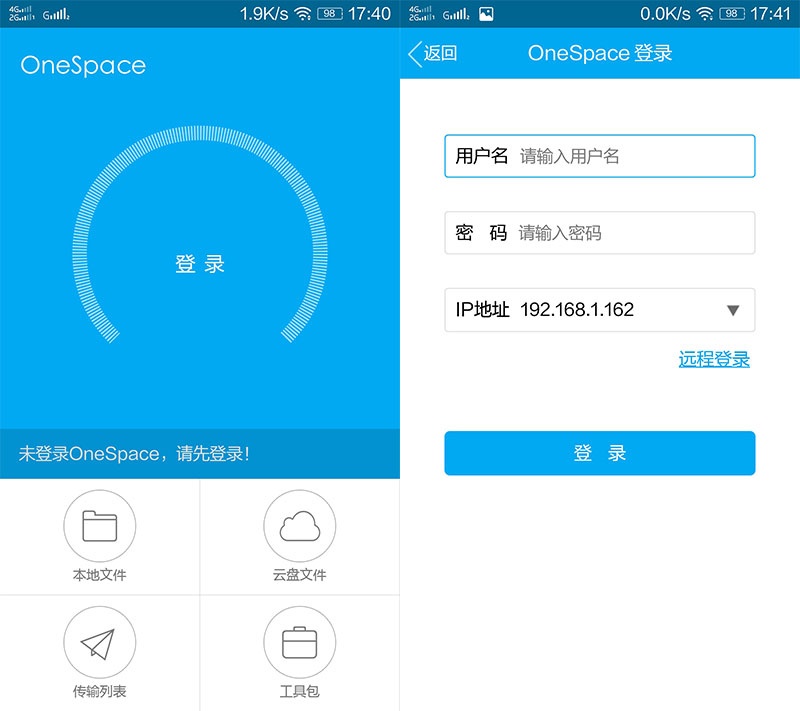
远程登录我还没有搞定,涉及到花生壳和路由器的映射问题,之前在公司没有搞定,这个后续再研究研究。现在还不着急外网链接。
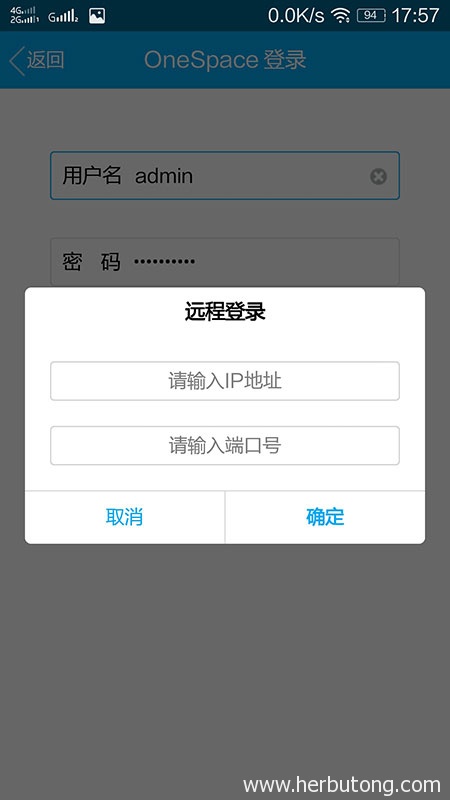
我觉得客户端做的基本上还是不错的,一目了然,好像本地的“文件管理器”。
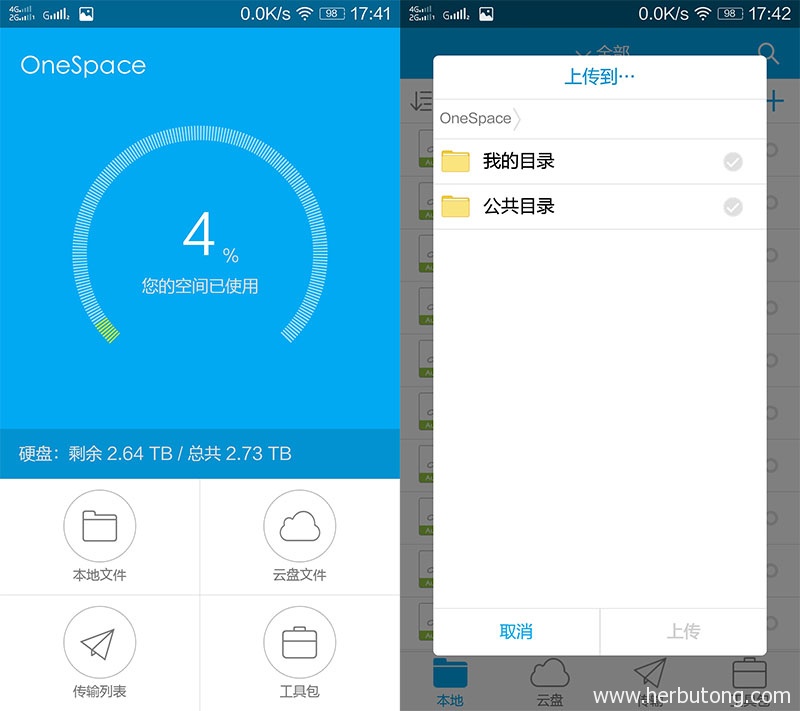
上图右侧是手机本地文件上传到私有云上面。下图就是“本地文件”管理了,点击文件是打开,会问你用哪个应用程序打开;如果点击文件后面的小圆圈,则底下出现编辑菜单,复制黏贴、重命名、分享等等;
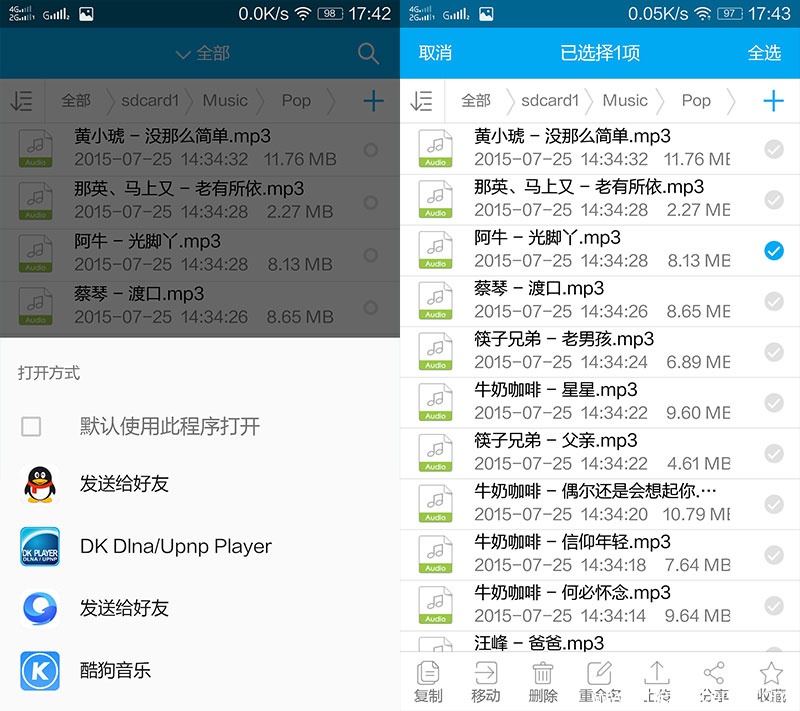
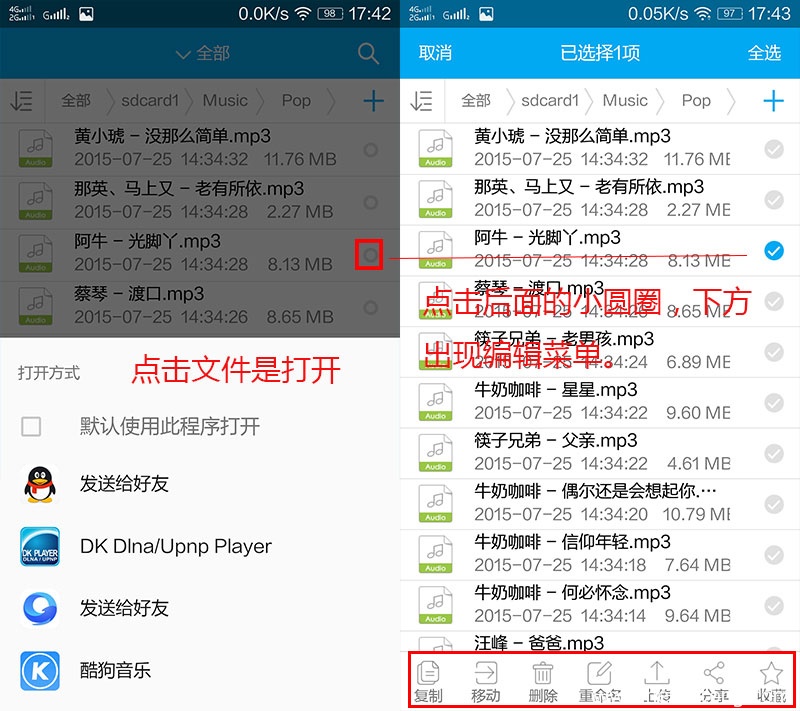
“云盘文件”的管理差不多和上面一样。
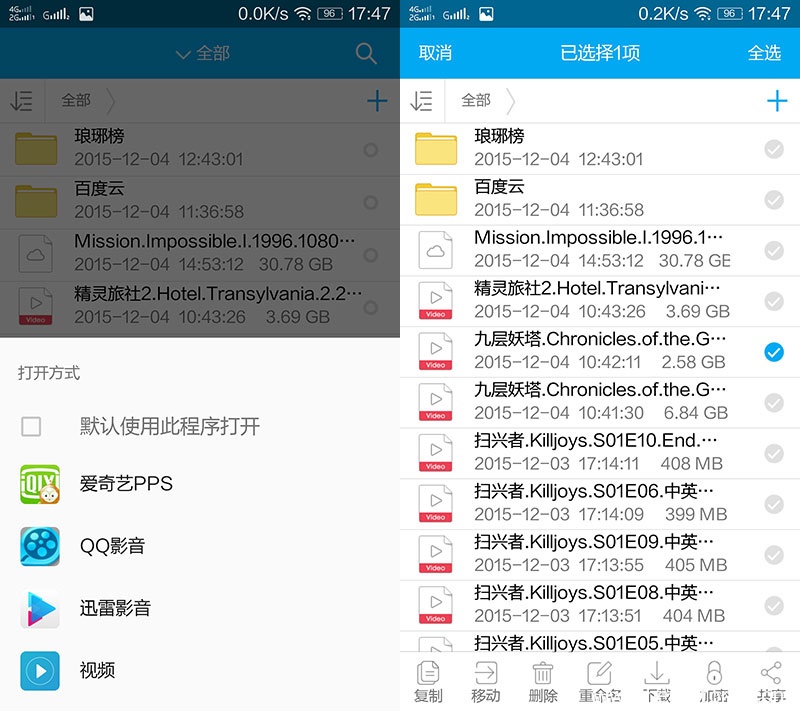
下面是手机和云盘之前上传下载文件,速度比较慢,在2.4G无线下,只有2M/S左右,5G水果机才有,但是没有客户端 ,但是我用ipad的AVplayer下载流媒体的电影时,发现也相当慢,远不如AVplayer做服务器,PC端网页访问上传电影。所以手机用来传大文件,那是别想了。
,但是我用ipad的AVplayer下载流媒体的电影时,发现也相当慢,远不如AVplayer做服务器,PC端网页访问上传电影。所以手机用来传大文件,那是别想了。
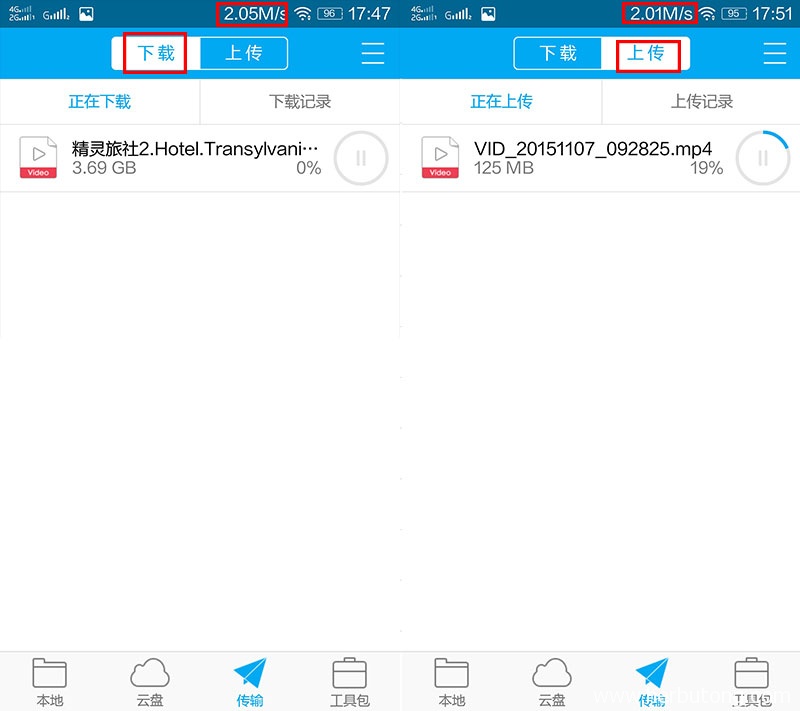
客户端的工具包,里面东西还是比较多的
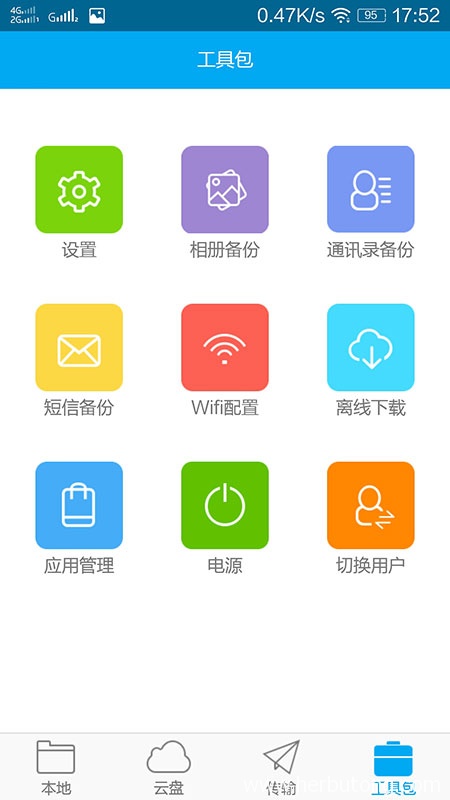
下面是基本设置和各种备份,相册备份、通讯录备份、短信备份,
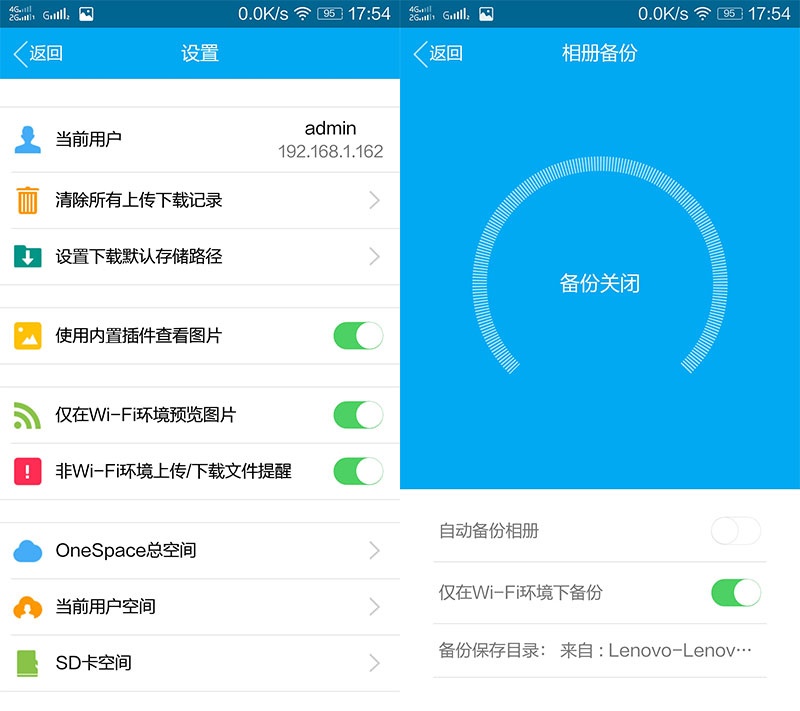
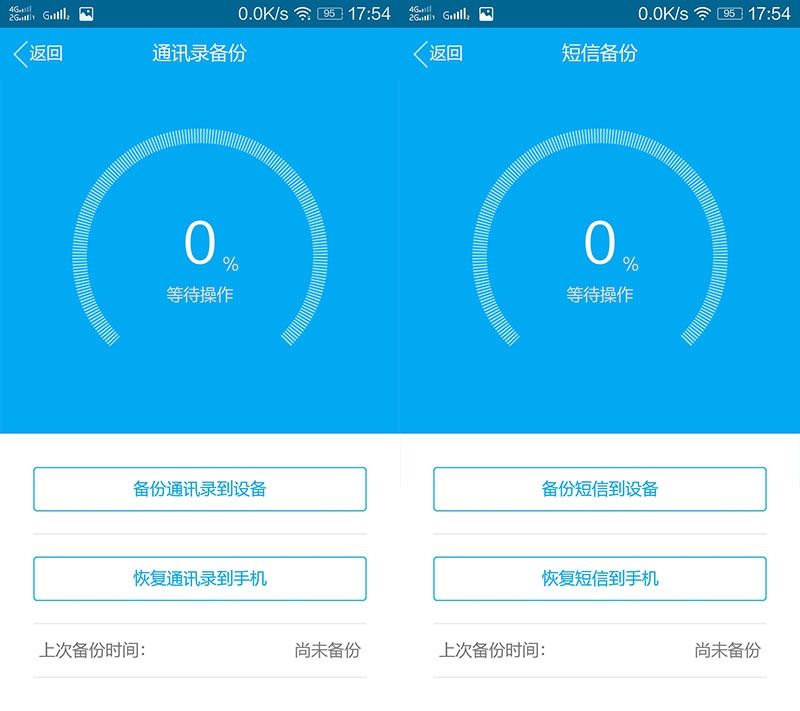
wifi配置,我觉得有千兆不用,用wifi的话,那是倒退吧
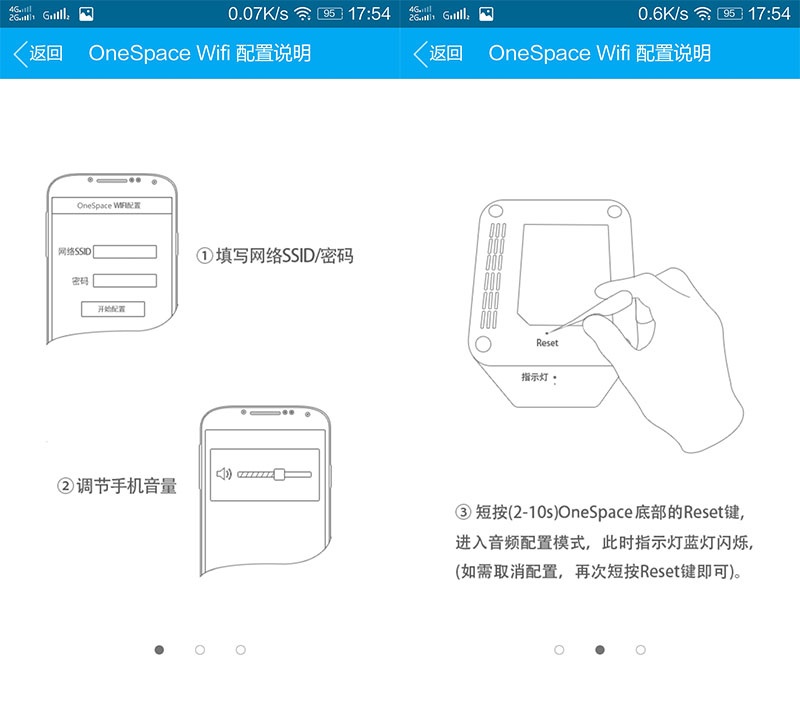
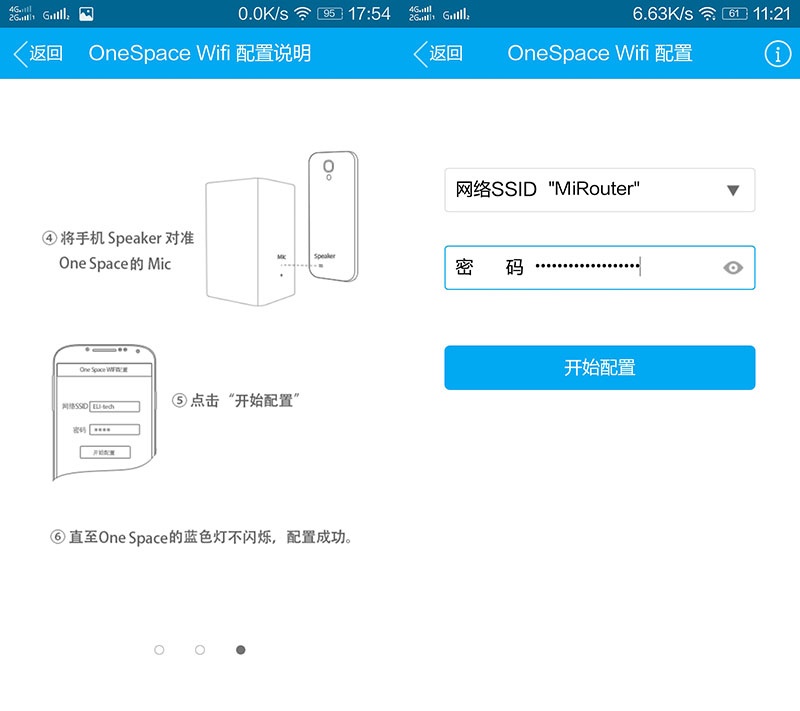
添加离线下载任务,我手机上还没有操作过,小米路由器一代从发布到现在,基本上没有用过手机端设置离线下载任务,一方面手机访问电影下载网站不方便,一方面笔记本都是随身的,如果要下载都是用笔记本电脑来操作。
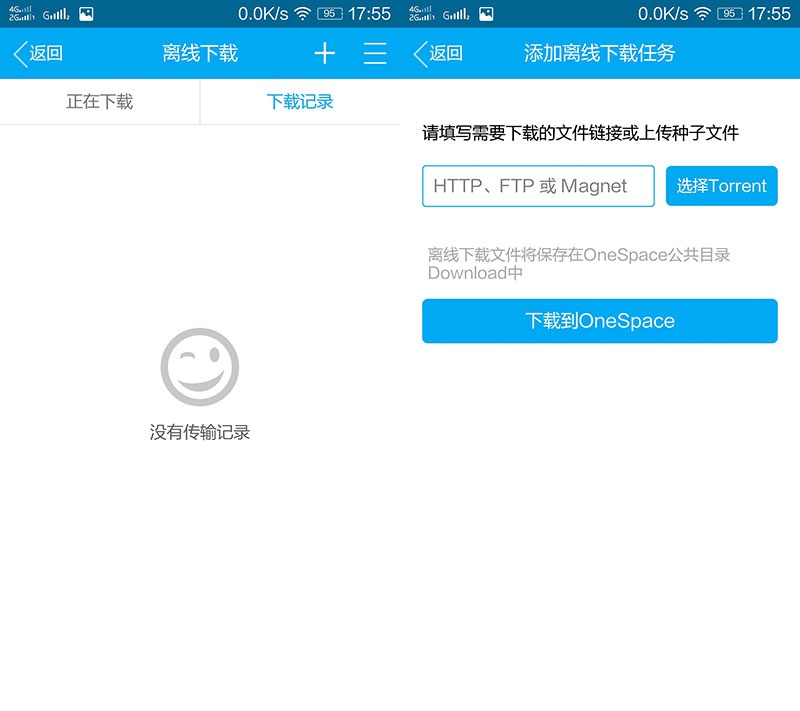
可以设置下载的速度
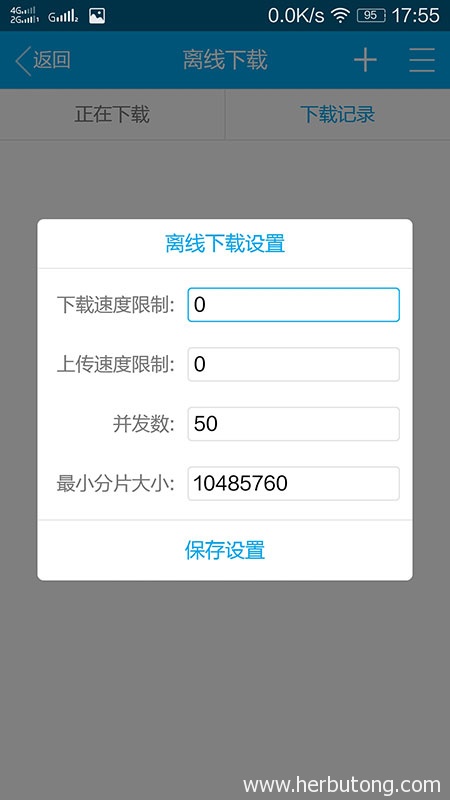 查看应用情况,设置开关。
查看应用情况,设置开关。
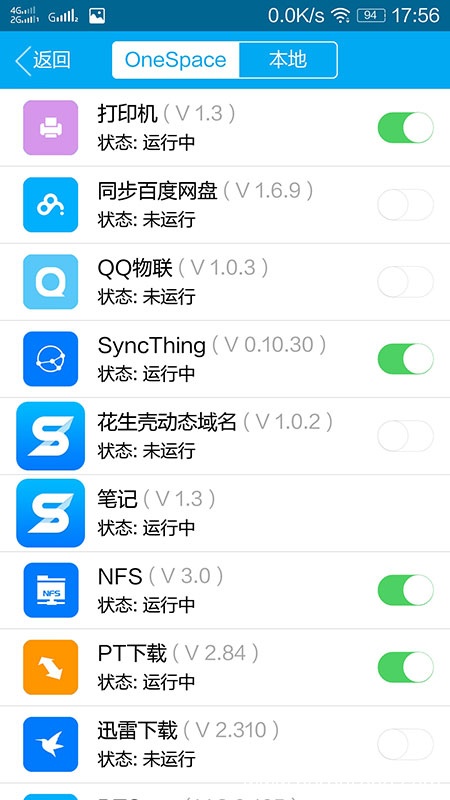 官方特别声明的,如果要关机,用客户端关,不要像电脑那样强制关机。另外,切换用户;
官方特别声明的,如果要关机,用客户端关,不要像电脑那样强制关机。另外,切换用户;
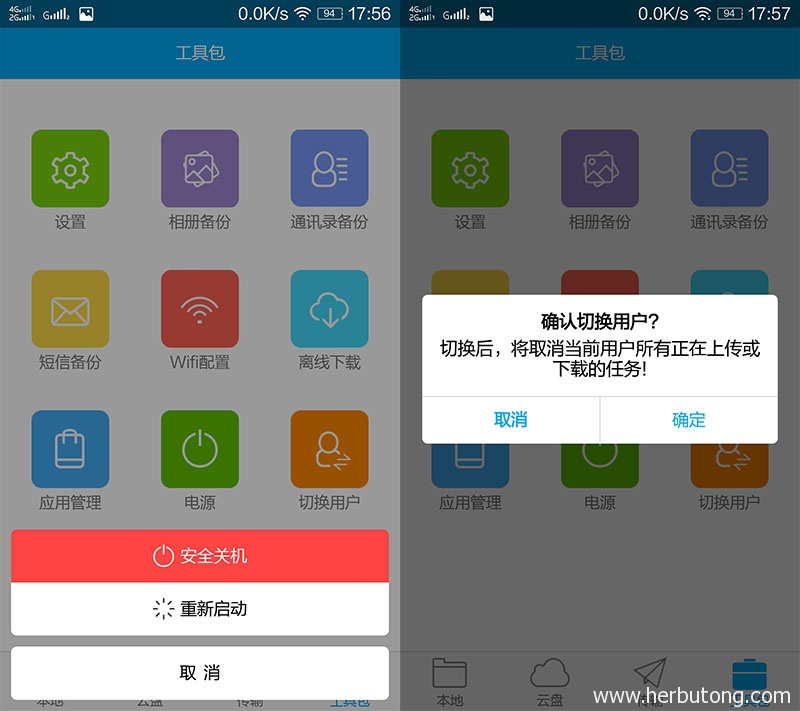
下面是个差评,手机客户端无法分享文件到公共目录,只能在PC客户端上操作,不方便。
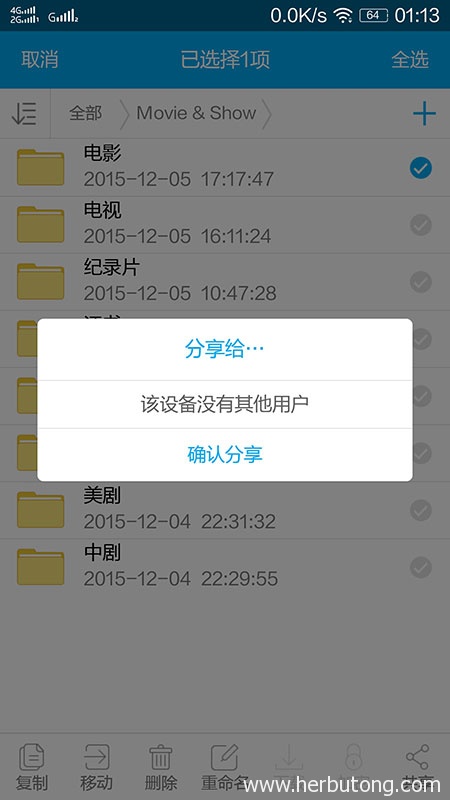
————————————油条分割线————————————
六,总结
1,关于功耗:
通电为开机的情况下,功耗0.62W左右,浮动不大;

待机情况下,在17W左右浮动

工作情况下,比如上传下载文件,比如流媒体看电影,功耗在18W-20W左右浮动,

2,关于噪音:
待机情况下,大部分时间只能听到硬盘的声音,贴近才能听见;但是有时候底部风扇会启动,不知道什么情况,难道是待机情况下,硬盘不会休眠?不过声音还好,不是太明显。
工作情况下,风扇会经常启动,并且风扇的声音会比待机情况下启动的要大一些。而这时候,大概有个三四十分贝吧,我感觉还好,比GEN8风扇启动时候的声音小太多了。如果放在一个角落里面,应该算比较安静的,我是就放在左手边的,听得还是比较清楚。
PS:后来在官网上看到硬盘温度超过43℃就会转,但是我看了一下,不管工作状态还是待机状态,硬盘温度都是在42-44度徘徊,不知道什么情况。
总结:
优点:
1,体积小(宽110x深118x高190mm),哪里都塞得下;我放在了书桌下面的隔层

2,速度不错,虽然上传下载的速度没有跑满千兆网络的双百,但是相比于这个价位来说,已经不错了,上次去开群晖的新品大会时,听介绍,2K+的群晖产品的速度也就和这差不多;并且这货速度比小米路由器可快多了,终于可以流畅的分享1080P以上的电影给电视了,以前只能看看720P的。
3,安卓手机客户端使用相当方便,这个很重要。
缺点:
1,移动客户端只有安卓,没有苹果,这样我用ipad访问看电影啥的,就只能通过DLNA了。
2,移动客户端无法分享文件或文件夹到公共目录,只能在PC客户端上操作,不方便。
PS:哥们我在收到此微服前一天阑尾炎住院,然后出来时已经一周以后了,再修养修养,这个微服研究和写评测前后弄了一周,已经超过时限了,大部分都是基础应用,一般个人或者家庭使用足够了;后面我还会在研究研究,要把远程访问搞定;还有对git service比较感兴趣,公司最近上OA系统,感觉类似,想研究研究。
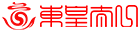 东皇太一Thaiyee:大道至简,和而不同。
东皇太一Thaiyee:大道至简,和而不同。












评论前必须登录!
注册